Το Linux Mint είναι η καλύτερη επιλογή για μια ομαλή μετάβαση από windows σε Linux. Η έκδοση με "παράθυρα" Mate που θα δούμε σήμερα είναι ιδανική για χρήστες που μισούν το περιβάλλον των windows 10 και αναπολούν τα "παλιά καλά 7"
Γιατί όμως να αφήσει κάποιος τον τρόπο που έμαθε να χρησιμοποιεί τον υπολογιστή του και να περάσει σε κάτι διαφορετικό όπως το Linux; Και πολύ περισσότερο γιατί να διαλέξει το Mint;
- Είναι εντελώς ΔΩΡΕΑΝ (open source). Εντελώς δωρεάν, χωρίς κρυφές χρεώσεις ή γκρίζες υποσημειώσεις. Και είναι δωρεάν γιατί αναπτύσσεται από μια μεγάλη κοινότητα εθελοντών προγραμματιστών. Βασίζεται στο Debian και το Ubuntu αλλά η ανάπτυξή του ακολουθεί πλέον τον δικό της ανεξάρτητο δρόμο. Και μπορεί φυσικά να συμμετάσχει στην κοινότητα κάθε απλός χρήστης στέλνοντας τις ιδέες και τις προτάσεις του για την βελτίωση του.
- Επειδή είναι προϊόν ανάπτυξης μιας εθελοντικής ανοιχτής κοινότητας μπορείτε να βρείτε τεχνική υποστήριξη εύκολα και γρήγορα για οποιοδήποτε πρόβλημα αντιμετωπίσετε. Φυσικά και η ελληνική κοινότητα χρηστών είναι εδώ να σας βοηθήσει: Facebook Group
- Σε αντίθεση με άλλες διανομές Linux το Mint είναι φτιαγμένο για όλους τους χρήστες αλλά ιδιαίτερα για όσους θέλουν απλά έναν υπολογιστή να δουλέψουν και να διασκεδάσουν. Εξαιρετικά απλό στην εγκατάσταση και τη χρήση του, είναι έτοιμο για να δουλέψετε χωρίς πρόσθετα "πειράγματα" από την πρώτη κιόλας εκκίνηση του υπολογιστή σας. Με πλήρη υποστήριξη multimedia out of the box. Χωρίς φυσικά αυτό να σημαίνει πως ο προχωρημένος χρήστης αποκλείεται
- Είναι ταχύτατο, ασφαλές και σταθερό. Ξεχάστε antivirus και anti-spyware προγράμματα που βαραίνουν υπερβολικά τον υπολογιστή σας χωρίς να σας παρέχουν απόλυτη προστασία. Χρειάζεται ιδιαίτερη προσπάθεια και γνώσεις από μέρους σας να το κολλήσετε ή να το χαλάσετε. Η εγκατάσταση πρόσθετου λογισμικού γίνεται μέσα από τον software manager από πηγές της κοινότητας που δεν έχουν κινδύνους για κακόβουλα προγράμματα. Στις περισσότερες περιπτώσεις το λογισμικό είναι επαρκές και δεν θα χρειαστεί να πάρετε το ρίσκο να εγκαταστήσετε προγράμματα από ανεξάρτητους προγραμματιστές όπως γίνεται σε άλλα λειτουργικά συστήματα.
- Χιλιάδες δωρεάν προγράμματα σας περιμένουν. Από επεξεργασία εικόνας - βίντεο μέχρι σχεδιαστικά 3d, ανώτερα μαθηματικά ή στατιστική ανάλυση... και φυσικά πολλά πολλά παιχνίδια. Τι γίνεται με προγράμματα όπως Chrome, Google Earth, Mozilla, Libre Office, Skype, Viber, VLC, Dropbox, Teamviewer κ.α. που έχετε συνηθίσει; Ολα τρέχουν και εδώ. Και αν υπάρχει κάποιος λόγος να τρέξετε προγράμματα windows μπορείτε είτε μέσω wine είτε να εγκαταστήσετε όποιο λειτουργικό σύστημα επιθυμείτε στο virtual box.
Οι περισσότεροι "βετεράνοι" χρήστες Linux υποτιμούσαν πάντα το Mint γιατί ήταν απλό και δεν σε άφηνε να χάνεσαι σε άπειρες παραμέτρους εντολών για να κάνεις ακόμα και το πιο απλό πράγμα. Οποιος θέλει λοιπόν "αντρικό" λειτουργικό μπορεί να πάει σε διανομές Linux όπως το Slackware, το Gentoo ή το Arch. Το Mint και ειδικά η έκδοση με Mate που θα δούμε είναι για όσους θέλουν να ανοίγουν τον υπολογιστή τους και σε ελάχιστα δευτερόλεπτα να ξεκινούν τη δουλειά τους.
Κάτι τελευταίο στα εισαγωγικά που αφορά χρήστες Mac. Πολλοί από τους πανάκριβους υπολογιστές της Apple δεν μπορούν πλέον να χρησιμοποιήσουν νεότερα λειτουργικά MacOsX λόγω περιορισμών του hardware. Σε αυτές τις περιπτώσεις όπως και σε παλιά pc που έχουν κολλήσει σε παλιές εκδόσεις windows η linux λύση είναι μάλλον μονόδρομος. Μπορείτε να χρησιμοποιήσετε είτε τις 32-bit εκδόσεις του Mint είτε στα παλιά 64-bit mac με 32-bit EFI τις "πειραγμένες" εκδόσεις εδώ.
Απαιτήσεις συστήματος:
- 1Gb RAM αλλά καλύτερα 2Gb ή περισσότερα για άνετη λειτουργία
- Τουλάχιστον 15Gb ελεύθερα στον δίσκο. Η χρήση SSD δίσκου φυσικά εκτοξεύει τις επιδόσεις.
- Ανάλυση οθόνης 1024×768. Σε περίπτωση που εγκαταστήσετε το Linux Mint σε παλιούς υπολογιστές με χαμηλότερη ανάλυση, αν κάποιο παράθυρο δεν χωράει μπορείτε απλά να το μετακινείτε με το ποντίκι πατώντας το πλήκτρο ALT.
Πριν εγκαταστήσετε το LINUX MINT μπορείτε εύκολα να το δοκιμάσετε εντελώς ακίνδυνα χωρίς να επηρεάσετε σε τίποτα τον υπολογιστή σας μιας και υποστηρίζει λειτουργία Live. Αυτό είναι πολύ σημαντικό για να βεβαιωθείτε πως το hardware σας είναι απόλυτα συμβατό και δεν θα χρειαστούν "πειράγματα" και προσθήκες οδηγών συσκευών μετά. Στις περισσότερες περιπτώσεις όμως όλα λειτουργούν άψογα από την αρχή. Σε λειτουργία Live βέβαια η ταχύτητα δεν έχει σχέση με την ταχύτητα του συστήματος όταν το εγκαταστήσετε.
Πως γίνεται η δοκιμή και η εγκατάσταση.
1. Κατεβάζουμε το αρχείο ISO με την έκδοση που θέλουμε. (Στην συγκεκριμένη παρουσίαση χρησιμοποιήσαμε την MATE 64-bit. Αν ο υπολογιστής σας είναι πολύ παλιός και δεν διαθέτει 64μπιτο επεξεργαστή και επαρκή RAM κατεβάστε την έκδοση 32-bit. Σε κάθε άλλη περίπτωση κατεβάστε την 64-bit έκδοση για καλύτερες επιδόσεις και για να μπορείτε να χρησιμοποιείτε προγράμματα όπως Viber ή Google Chrome που δεν υποστηρίζουν 32-bit. Οπως γράφτηκε πιο πάνω, ιδιαίτερη περίπτωση αποτελούν παλιά Mac που ενώ διαθέτουν 64μπιτο επεξεργαστή έχουν 32μπιτο EFI με αποτέλεσμα να μην τρέχουν νεότερο MacOsX από την έκδοση Lion. Σε αυτούς τους υπολογιστές δεν μπορείτε να εγκαταστήσετε εύκολα την 64-bit έκδοση του Mint οπότε ή θα εγκαταστήσετε την 32-bit ή ακόμα καλύτερα μπορείτε να χρησιμοποιήσετε ένα "πειραγμένο" 64-bit ISO από εδώ: mattgadient.com
2. Φτιάχνουμε το DVD ή το USB stick της εγκατάστασης του Linux Mint
DVD: Σε windows με την ενσωματωμένη λειτουργία εγγραφής ειδώλων ή με την χρήση κάποιου προγράμματος όπως Free ISO burner ή το Active@ ISO Burner. Σε Mac με το “βοήθημα δίσκων” ή απλά με δεξί κλικ στο ISO και “εγγραφή ειδώλου iso σε δίσκο”.
USB: με τη χρήση κάποιου προγράμματος όπως το LinuxLive USB Creator, Etcher ή Unetbootin. Αν θέλετε να φτιάξετε εύκολα ένα Multi-boot USB με περισσότερα από ένα λειτουργικά συστήματα η πιο εύκολη λύση είναι το YUMI.
Αφου έχουμε έτοιμο το DVD ή το USB stick, είμαστε έτοιμοι για την δοκιμή ή την εγκατάσταση. Ανοίγουμε τον υπολογιστή μας και επιλέγουμε να κάνει boot από τον οδηγό DVD ή το USB. Στις περισσότερες σύγχρονες μητρικές στην αρχική οθόνη εμφανίζεται μια ένδειξη που μας λέει με ποιόν τρόπο έχουμε πρόσβαση στο BOOT MENU (συνήθως F2,F8,F12 ή ESC). Αν δεν εμφανίζεται πρέπει να ρυθμίσουμε μόνοι μας την προτεραιότητα συσκευών boot της μητρικής.
Εναλλακτικά μπορούμε να δοκιμάσουμε το Linux Mint χρησιμοποιώντας το δωρεάν Oracle VirtualBox φτιάχνοντας έναν εικονικό υπολογιστή.
Ας αρχίσουμε. Αυτή είναι η πρώτη οθόνη που θα δούμε αν έχουμε κάνει σωστά την προετοιμασία.
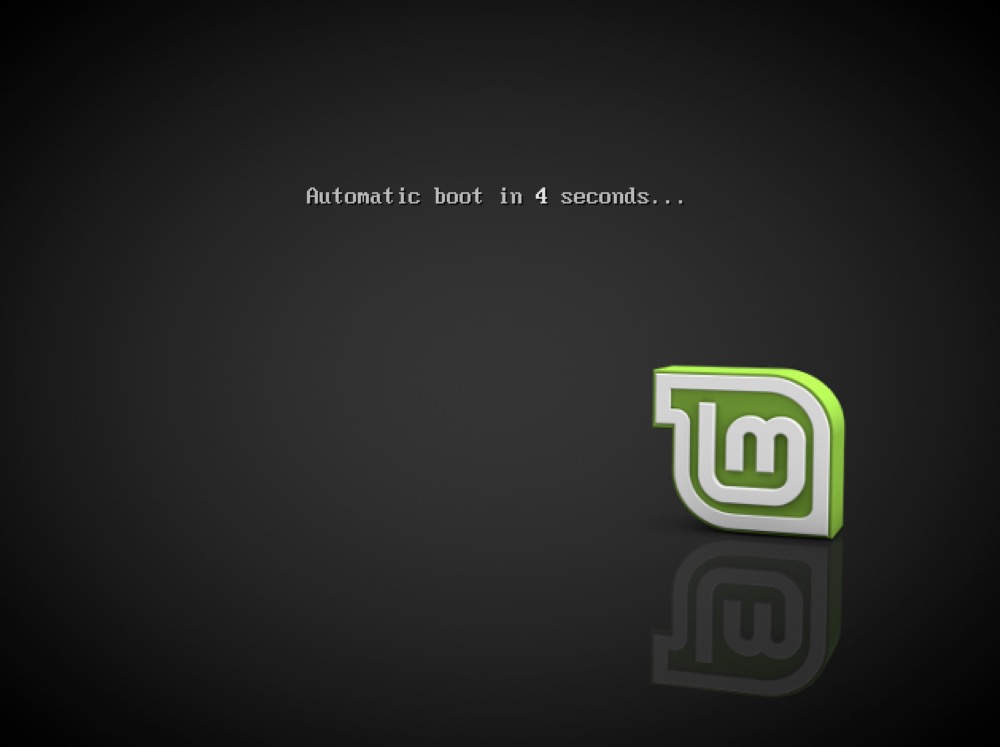
Λίγα δευτερόλεπτα μετά βρισκόμαστε στην επιφάνεια εργασίας του Linux Mint Mate 18.3. Πριν προχωρήσουμε στην εγκατάσταση καλό θα είναι να δοκιμάσουμε αν όλα λειτουργούν σωστά. Ιδιαίτερα δοκιμάζουμε την σύνδεση wifi αν πρόκειται για φορητό υπολογιστή μιας και εκεί προκύπτουν οι περισσότερες δυσλειτουργίες (φυσικά και εκεί υπάρχουν λύσεις αλλά απαιτούνται κάποιες παραπάνω γνώσεις). Γρήγορη πρόσβαση στις συνδέσεις δικτύου έχουμε με κλικ στο εικονίδιο δικτύου κάτω δεξιά δίπλα από την ένταση ήχου.
Αν όλα λειτουργούν σωστά προχωράμε στην εγκατάσταση από το αντίστοιχο εικονίδιο στην επιφάνεια εργασίας
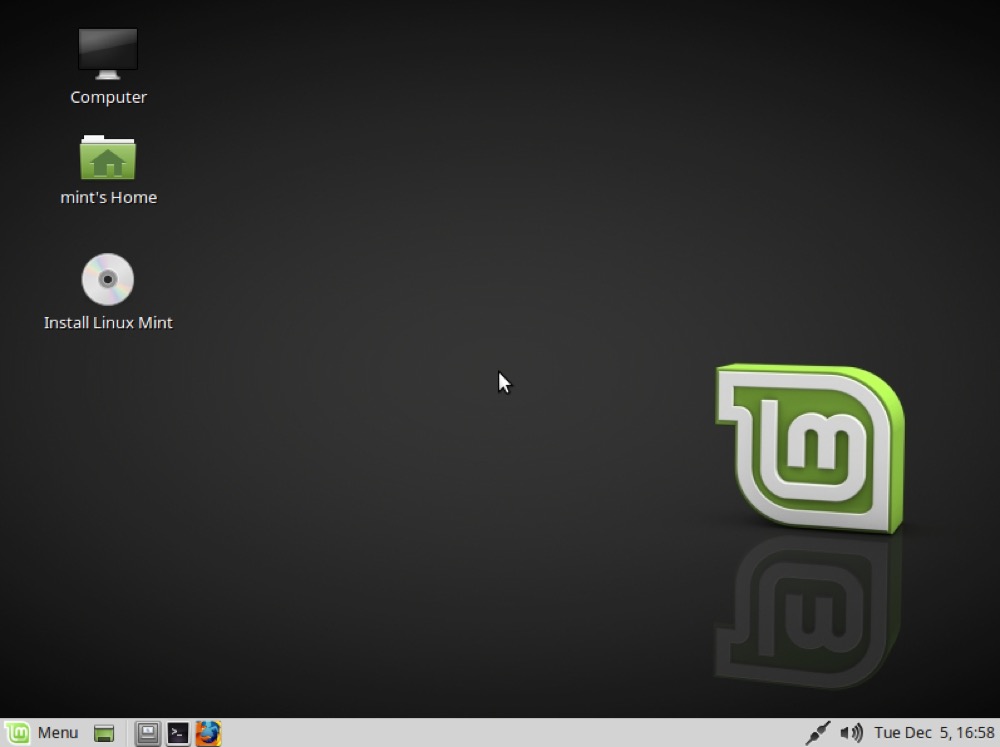
Επιλέγουμε την βασική γλώσσα. Στην περίπτωσή μας τα Ελληνικά.
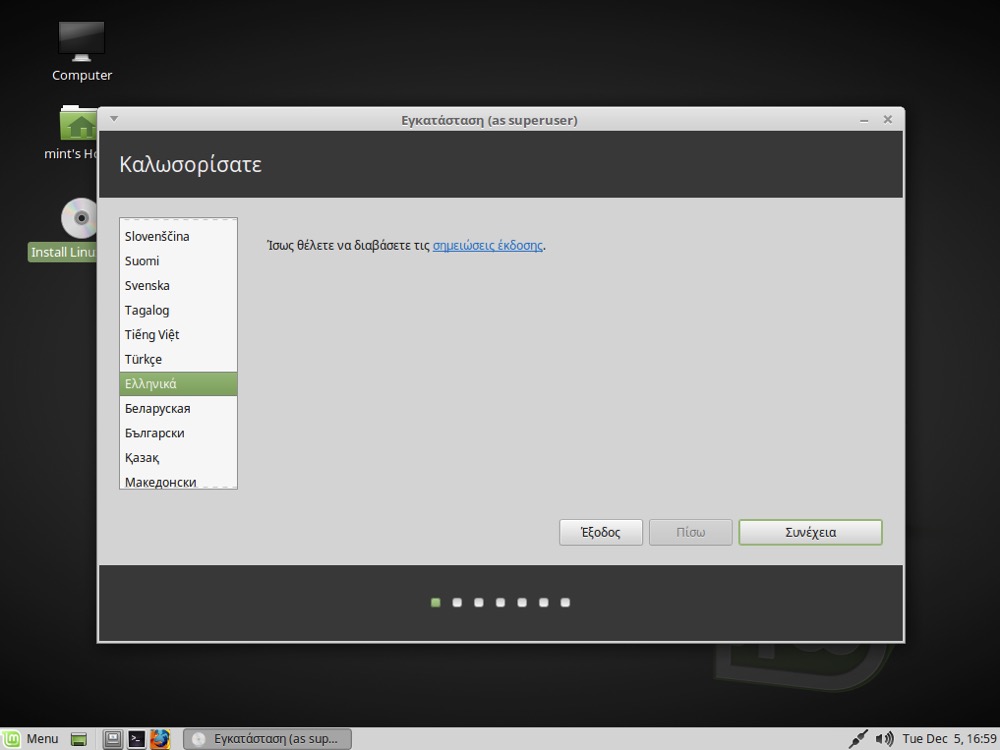
Ενεργοποιούμε οπωσδήποτε την παρακάτω επιλογή για οδηγούς συσκευών και λογισμικό τρίτων.
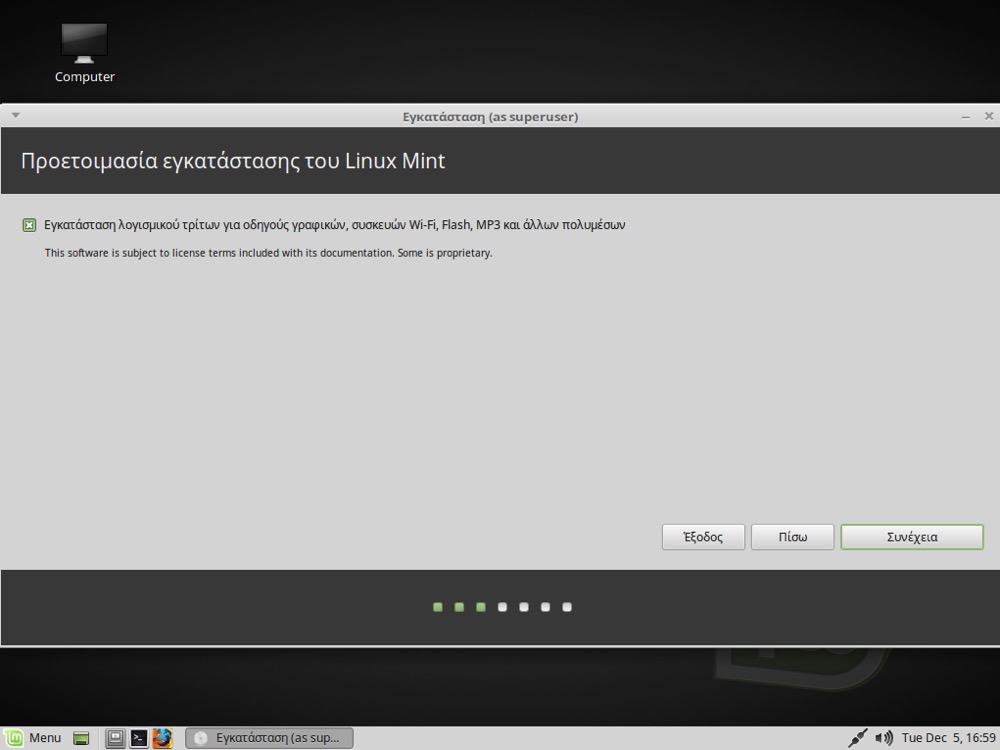
Εδώ χρειάζεται η περισσότερη προσοχή. Στην περίπτωση της παρουσίασης επιλέγουμε απλά να σβήσει τον δίσκο και να εγκαταστήσει το Mint (χωρίς κρυπτογράφηση ή LVM). Αν όμως έχουμε και άλλο λειτουργικό όπως πχ windows, θα μας δώσει και την επιλογή να το κρατήσει και να επιλέγουμε κάθε φορά σε ποιο λειτουργικό θα κάνει boot ο υπολογιστής μας. Γενικά αν θέλουμε ο υπολογιστής μας να έχει και Linux και Windows θα εγκαταστήσουμε πρώτα windows και μετά linux. Μπορούμε μάλιστα αργότερα να εγκαταστήσουμε την εφαρμογή Grub Customizer για να ρυθμίζουμε εύκολα όλες τις παραμέτρους εκκίνησης.
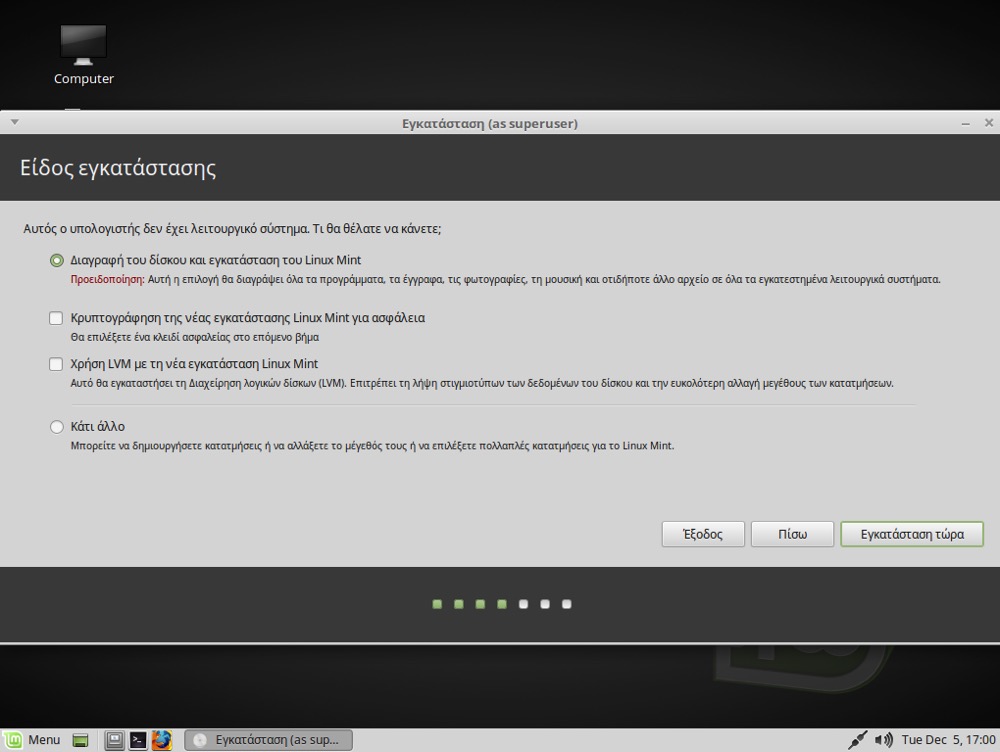
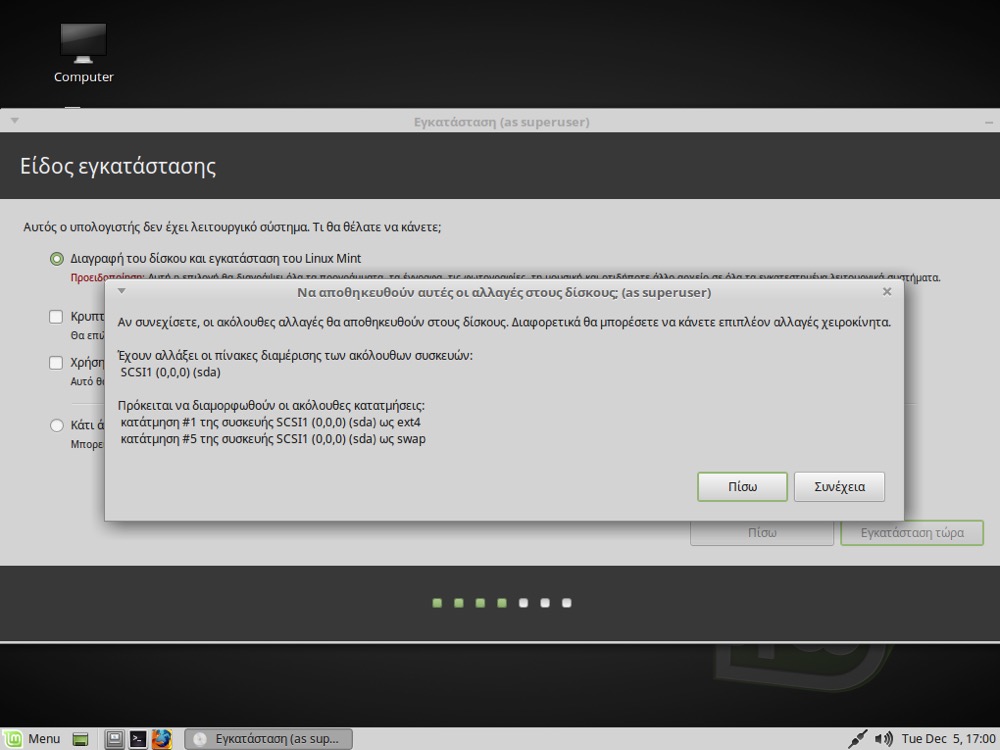
Επιλογή της ζώνης ώρας και πληκτρολογίου

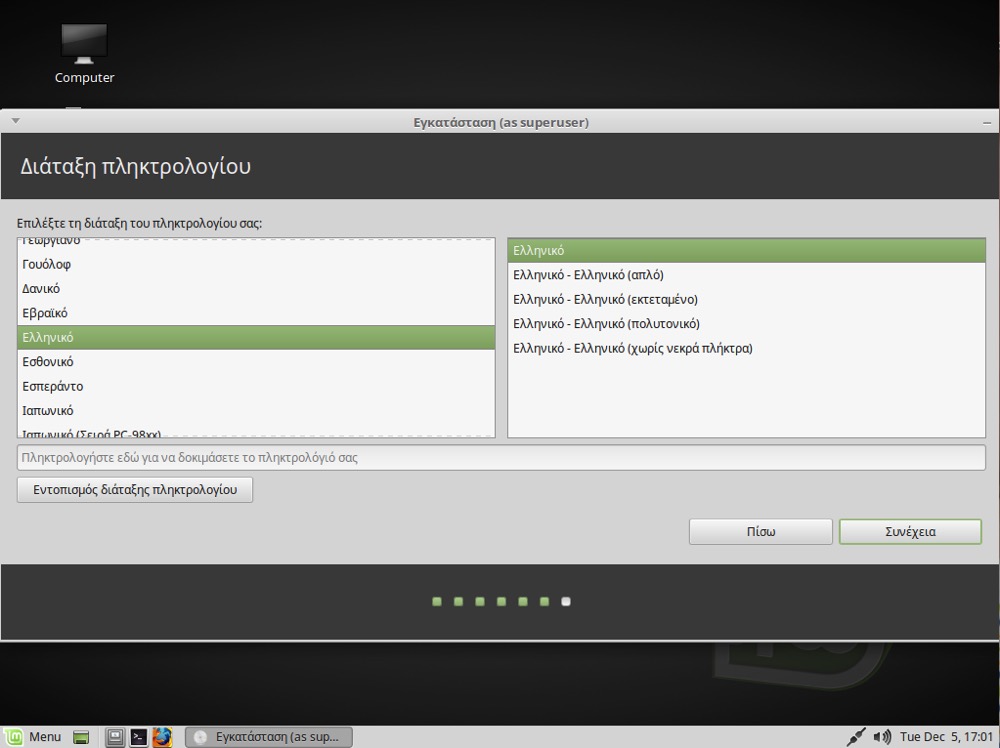
Επιλογή ονόματος χρήστη και κωδικού. Η επιλογή αυτόματης εισόδου δεν είναι και τόσο καλή ιδέα...

Περιμένουμε να ολοκληρωθεί η εγκατάσταση
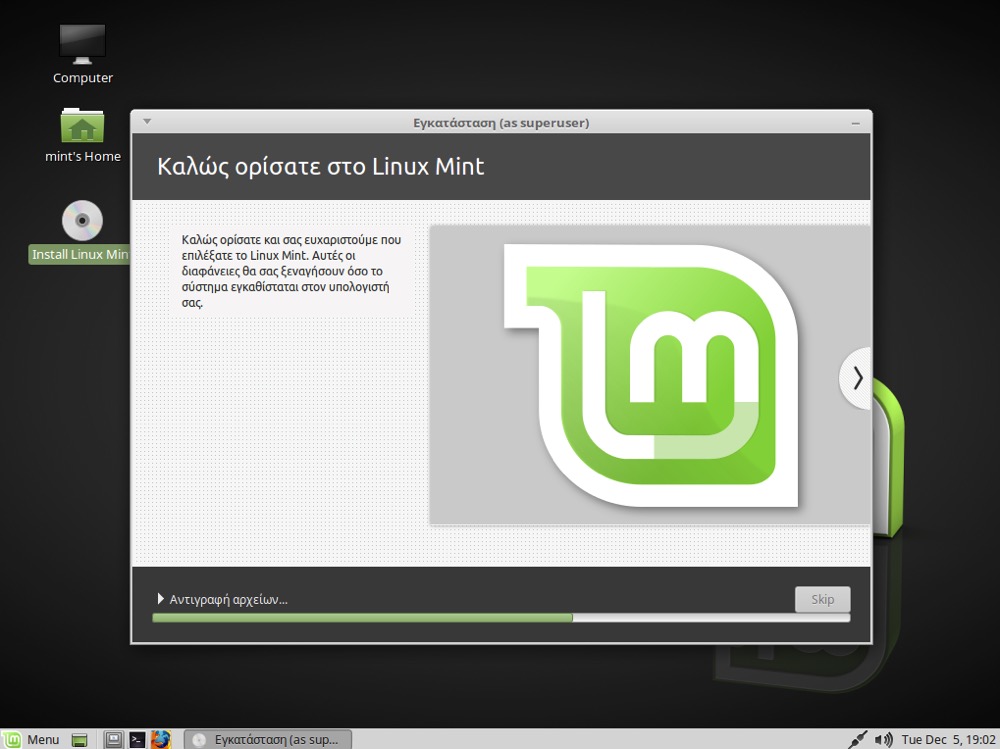
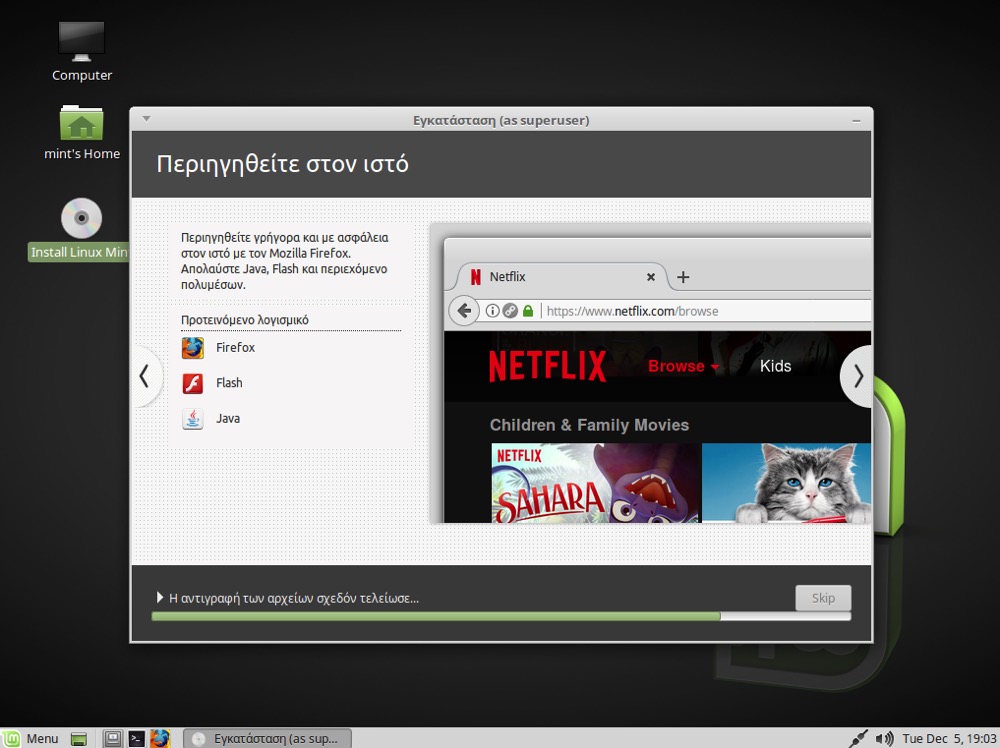
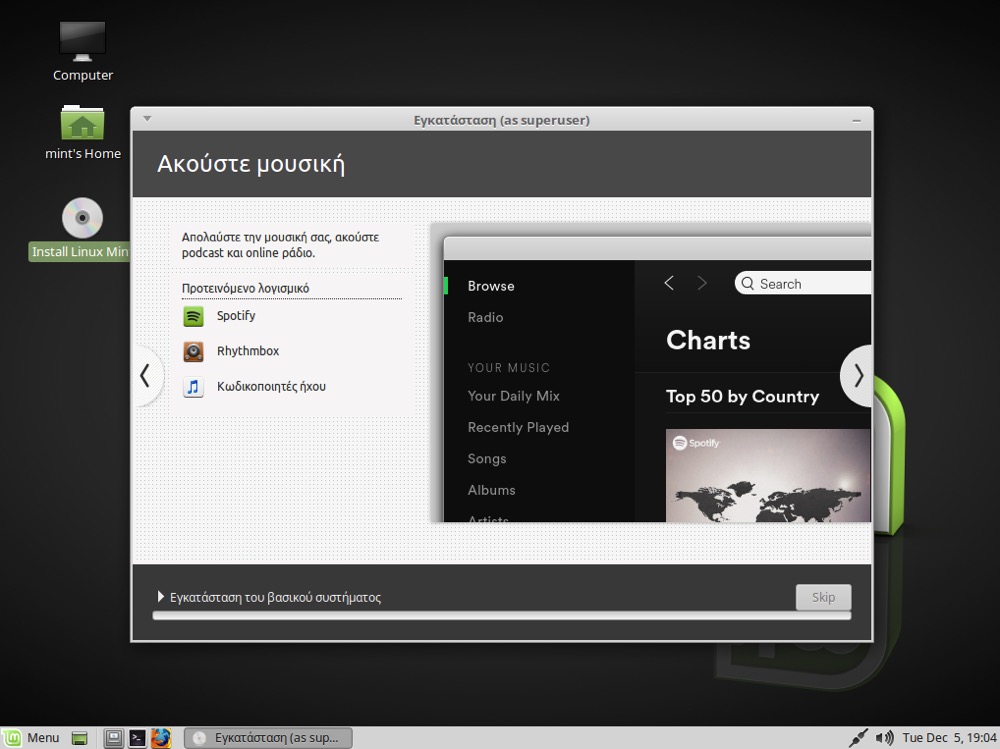
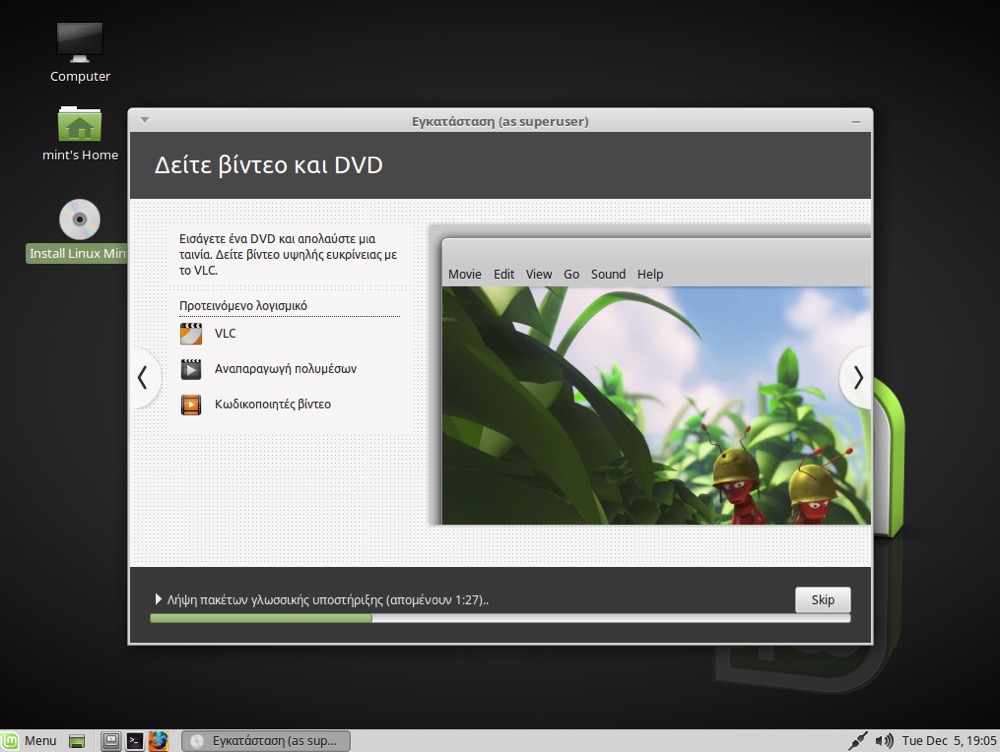
Η εγκατάσταση μόλις τελείωσε.

Αφαιρούμε το dvd με το linux mint και κάνουμε επανεκκίνηση από τον δίσκο.
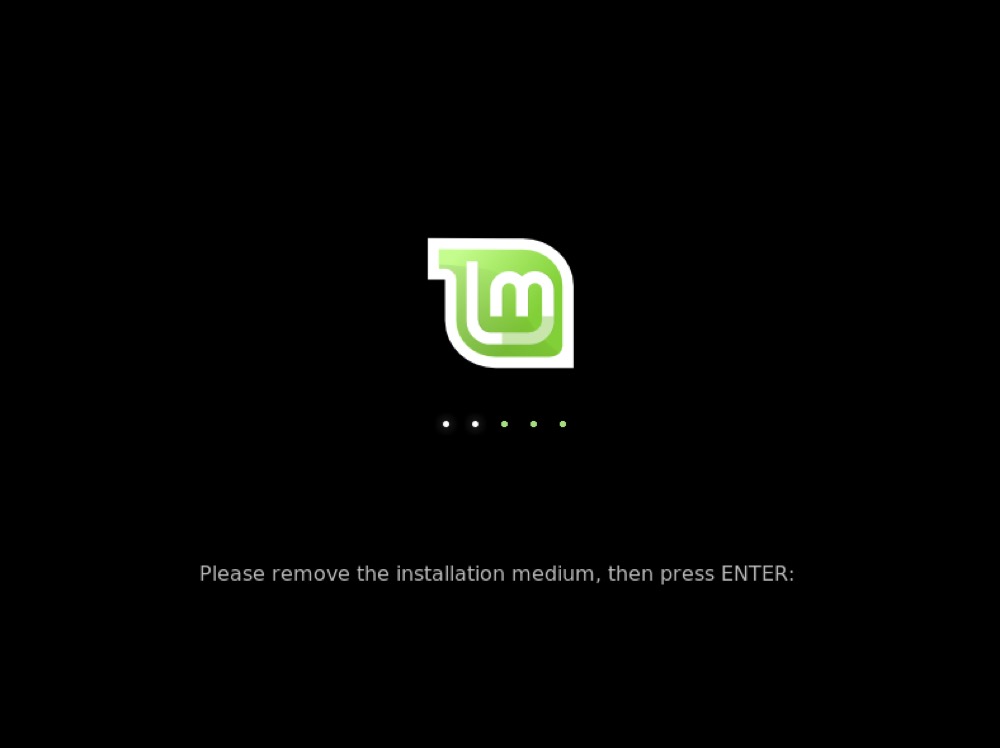
Επιλέγουμε χρήστη και δίνουμε τον κωδικό που διαλέξαμε σε προηγούμενο βήμα
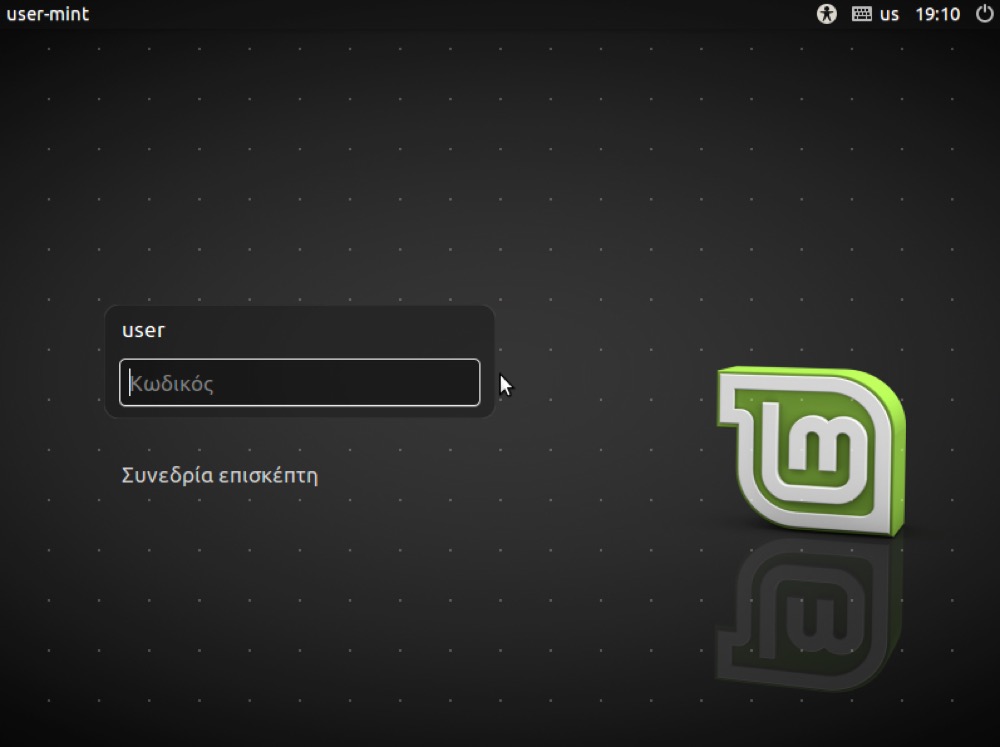
Βρεθήκαμε στην επιφάνεια εργασίας
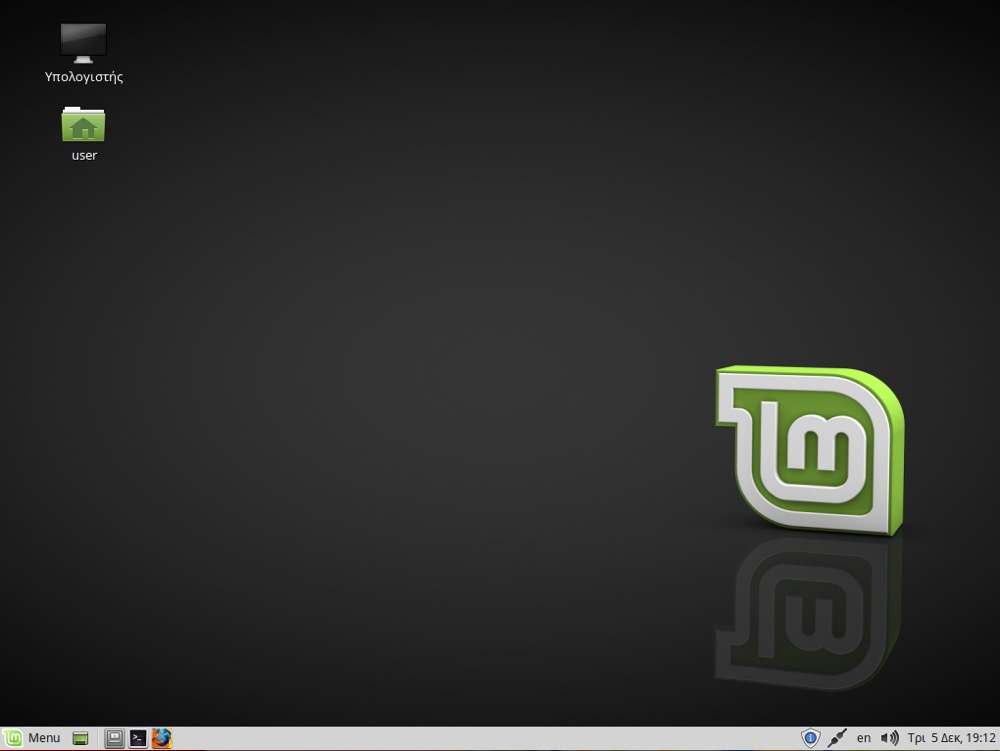
Πατώντας το εικονίδιο των ενημερώσεων κάτω δεξιά (αυτό που έγινε μπλε) ή από το μενού ανοίγει για πρώτη φορά ο διαχειριστής ενημερώσεων.
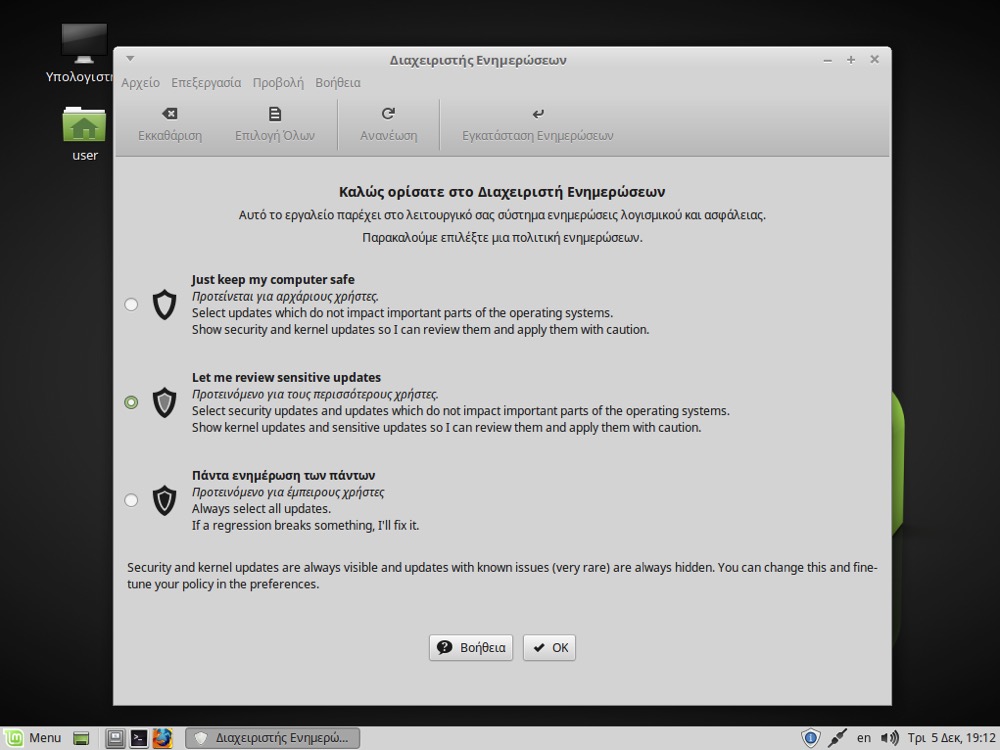
Κίνδυνοι από τις ενημερώσεις θεωρητικά υπάρχουν μόνο όταν επιλέγουμε αναβαθμίσεις του πυρήνα.
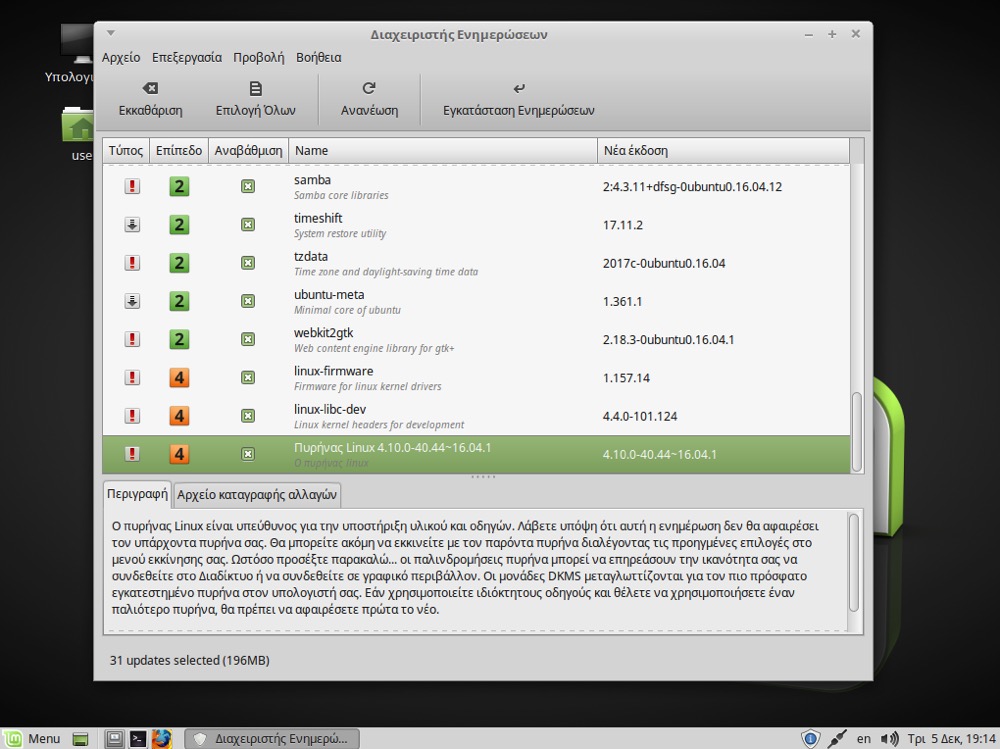
Κάθε παρέμβαση στο λειτουργικό σύστημα, όπως οι ενημερώσεις απαιτεί κωδικό
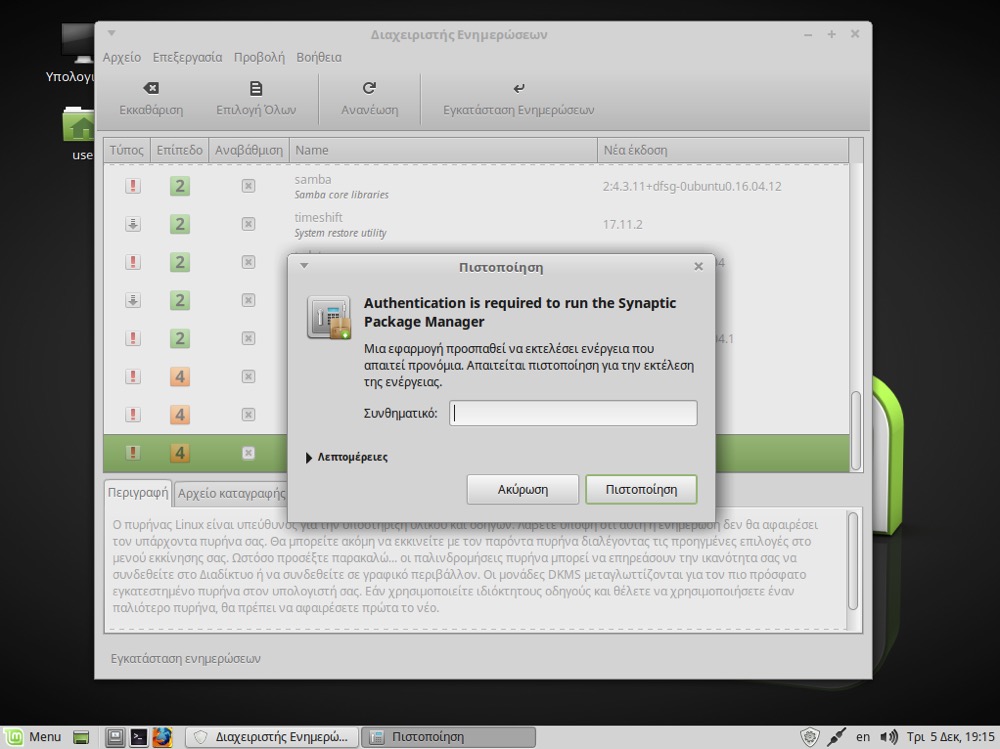
Οταν οι ενημερώσεις ξεκινούν δεν τις διακόπτουμε και καλό θα είναι μόλις τελειώσουν να κάνουμε επανεκκίνηση του υπολογιστή

Τώρα που οι ενημερώσεις τελείωσαν το εικονίδιο κάτω δεξιά έγινε πράσινο.
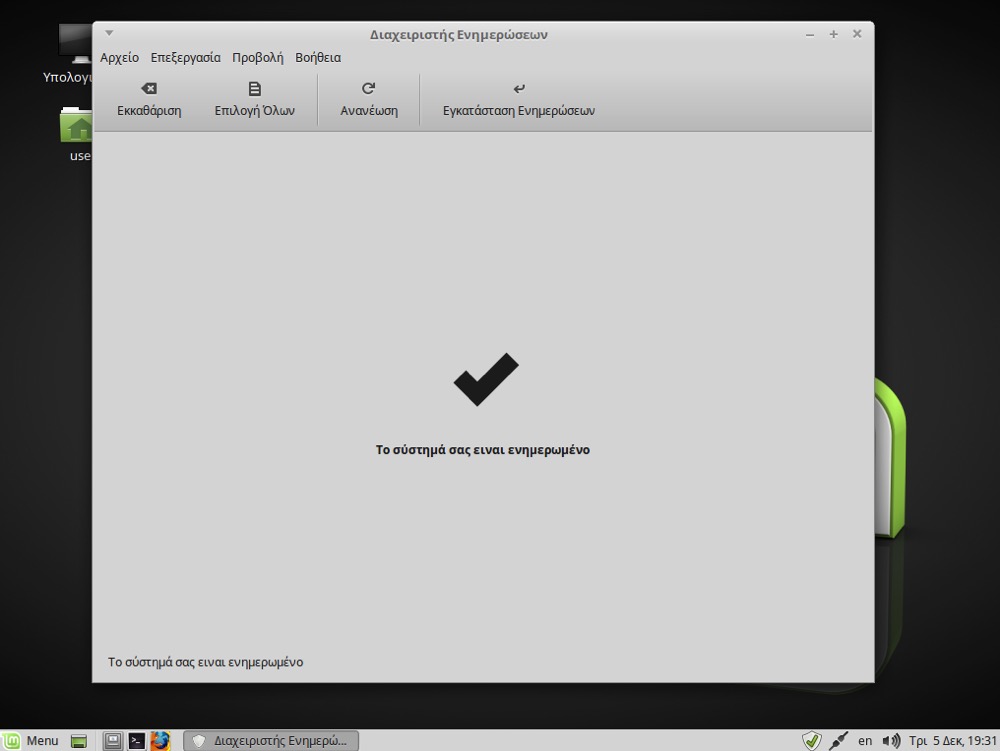
Πρόσβαση στα προγράμματα και τις ρυθμίσεις έχουμε από το κουμπί Menu κάτω αριστερά
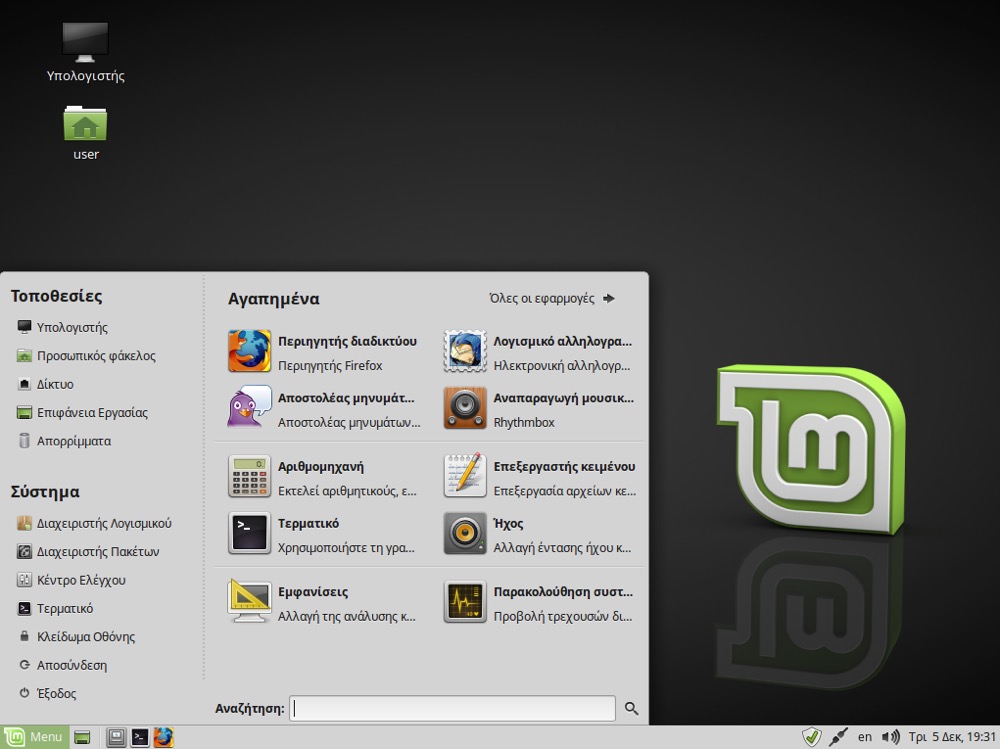
Από το "κέντρο ελέγχου" έχουμε πρόσβαση σε όλες τις βασικές ρυθμίσεις του συστήματος. Στο παράδειγμα αλλάζουμε τα εικονίδια της επιφάνειας εργασίας.
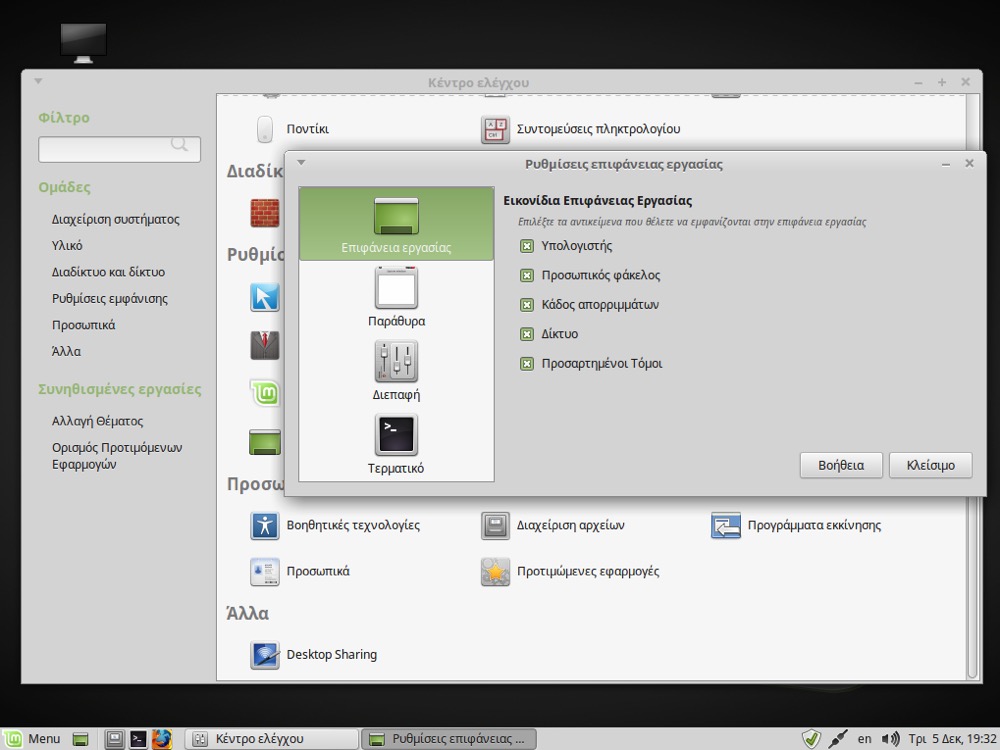
Από τον νέο "Διαχειριστή λογισμικού" του Mint 18.3 μπορούμε να εγκαταστήσουμε πολύ εύκολα όποιο πρόγραμμα μας ενδιαφέρει
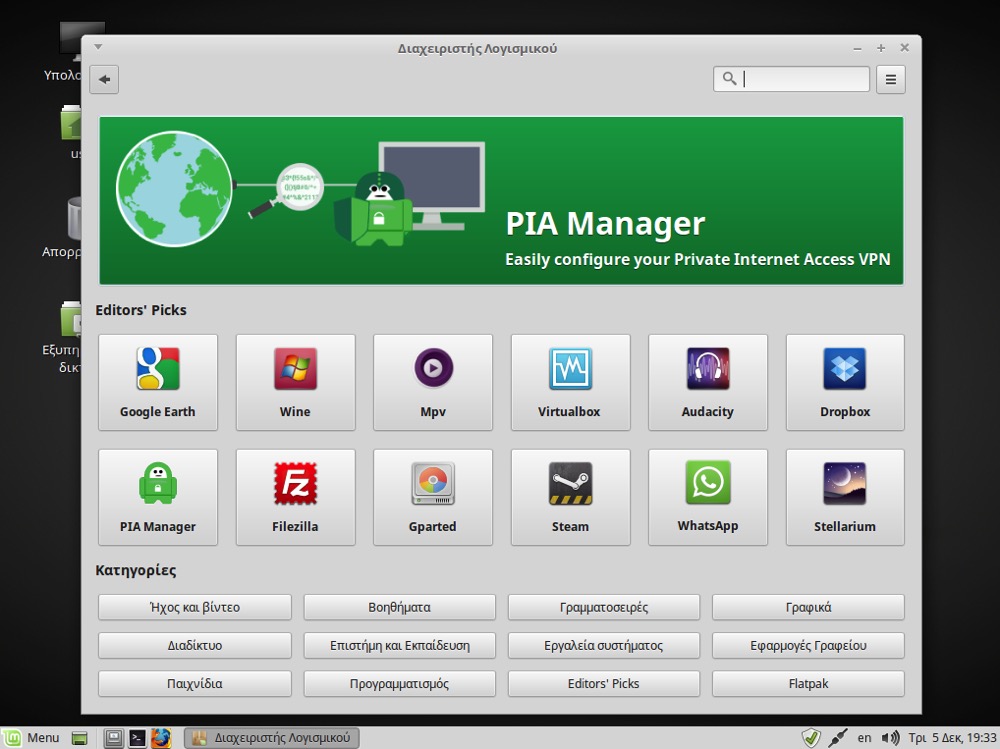
Τα ήδη εγκατεστημένα προγράμματα έχουν την πράσινη ένδειξη και μπορούμε να τα απεγκαταστήσουμε εύκολα πάλι από εδώ
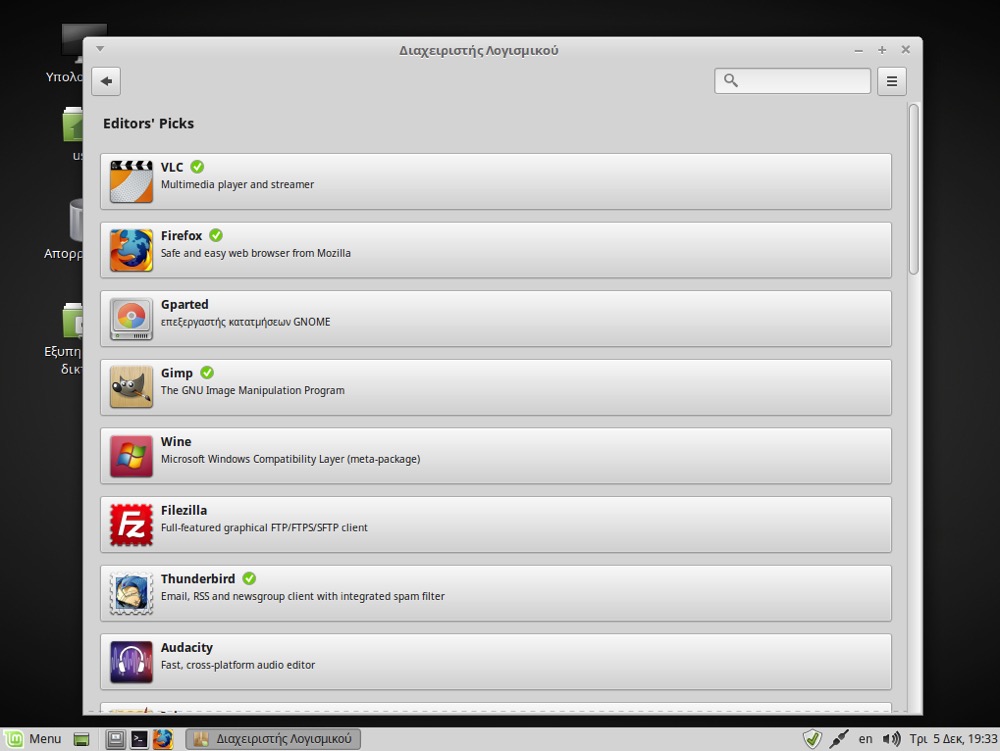
Για κάθε πρόγραμμα μπορούμε να δούμε επαρκή περιγραφή, εικόνες και αξιολογήσεις χρηστών
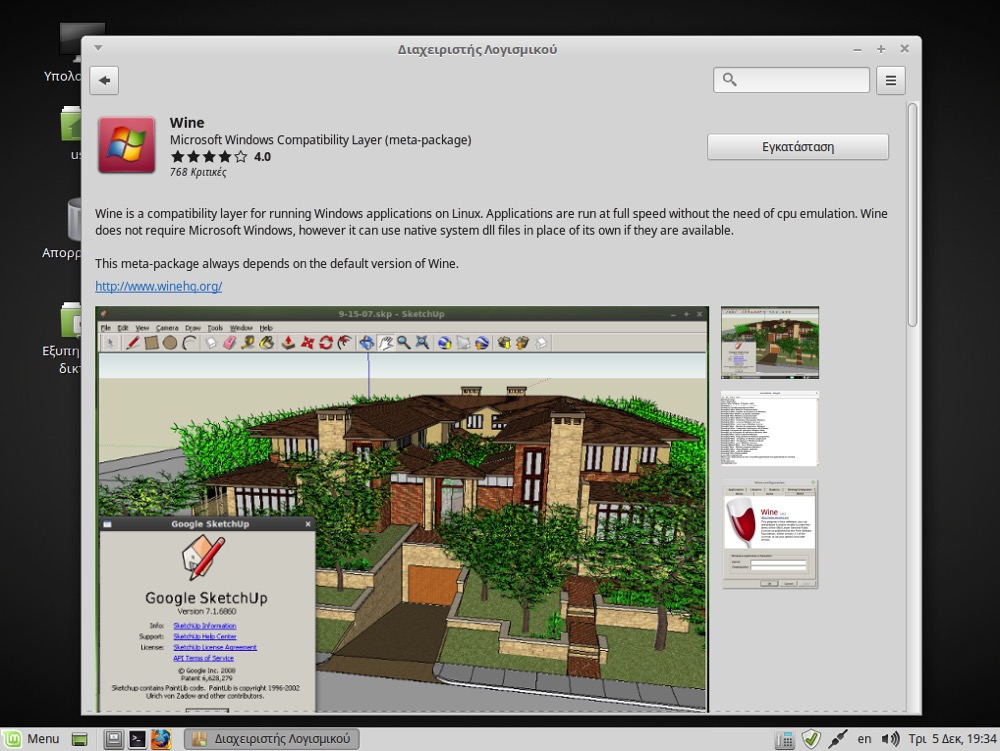
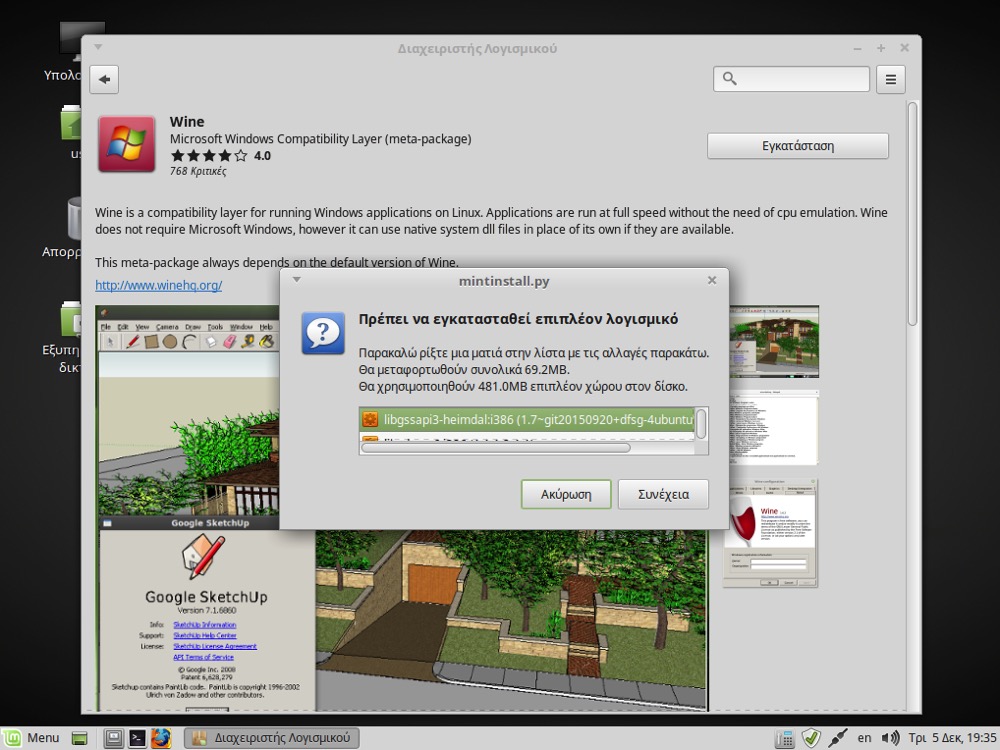
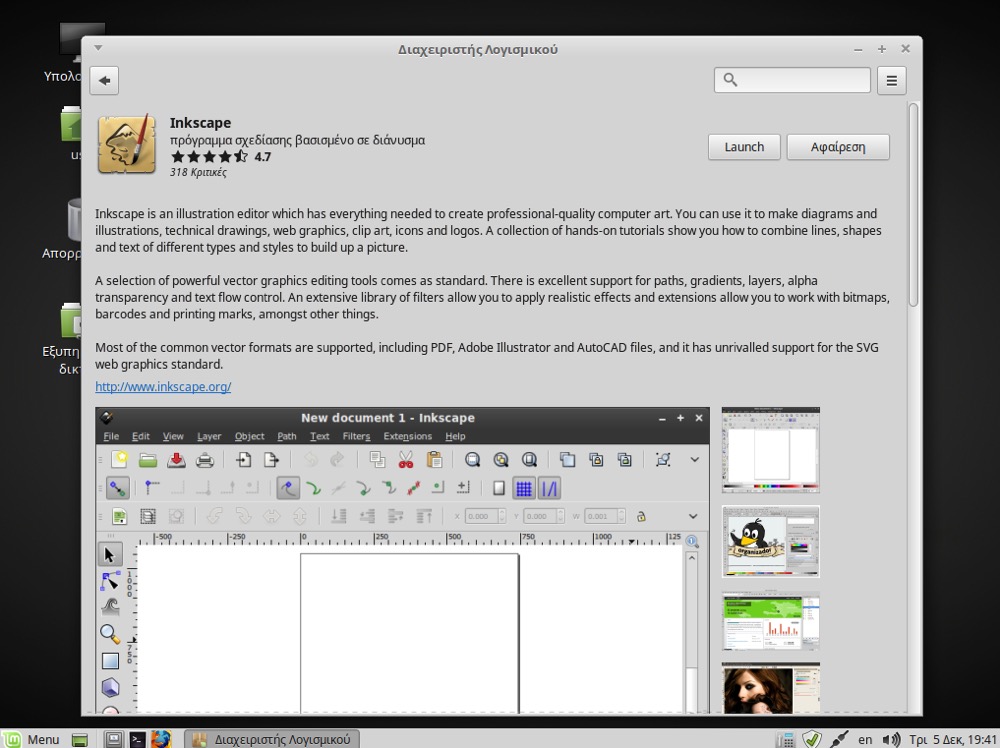
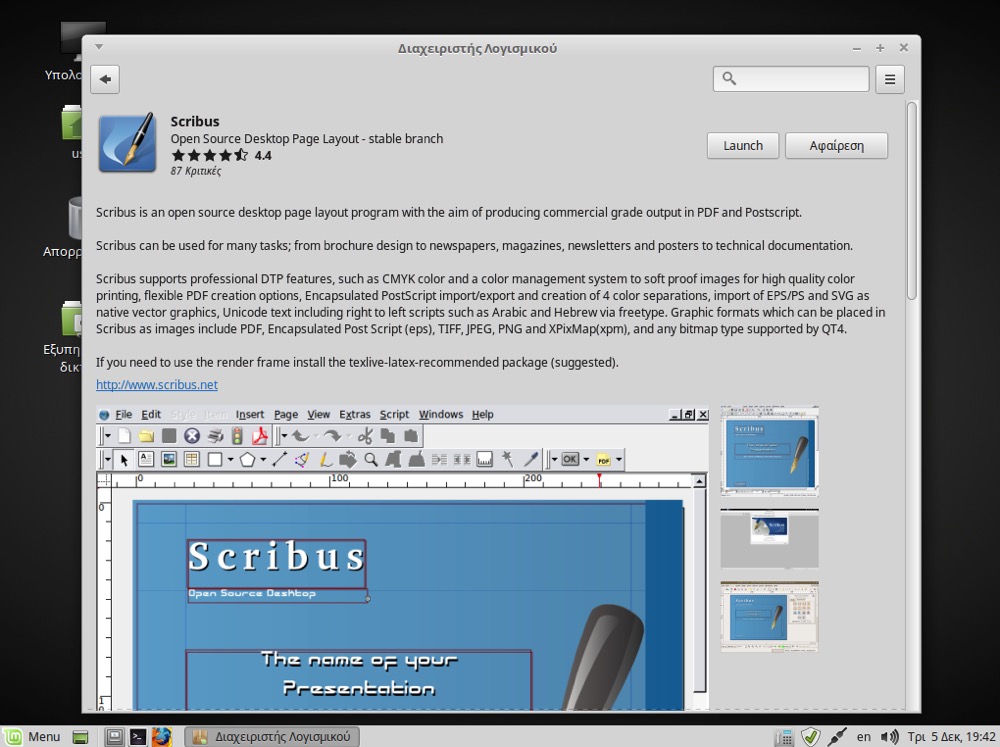
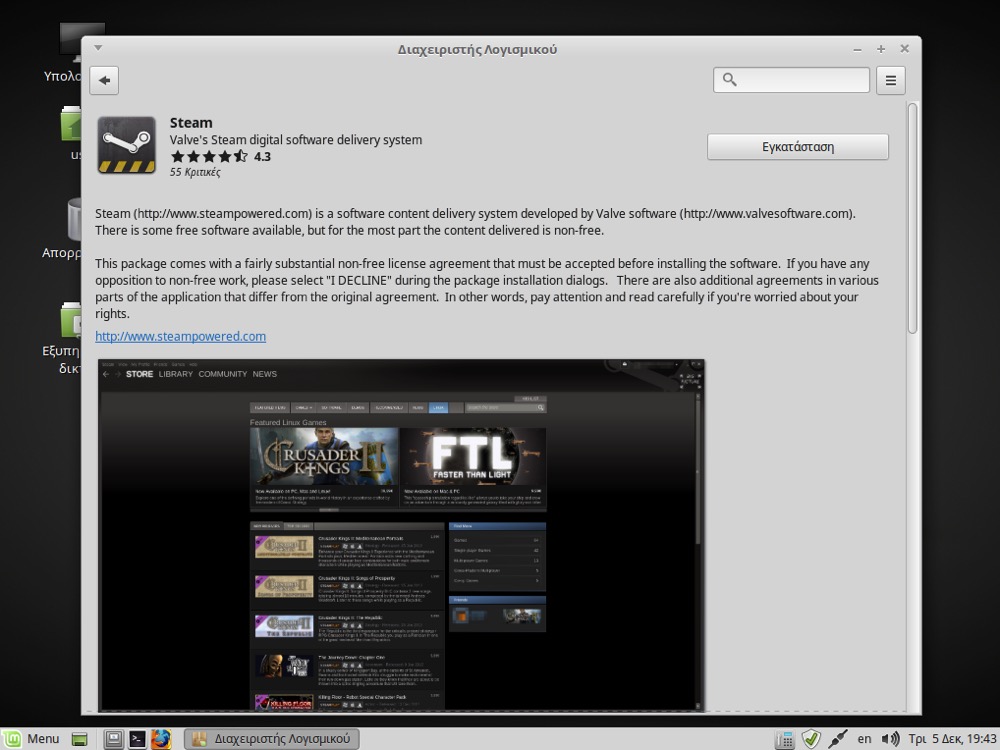
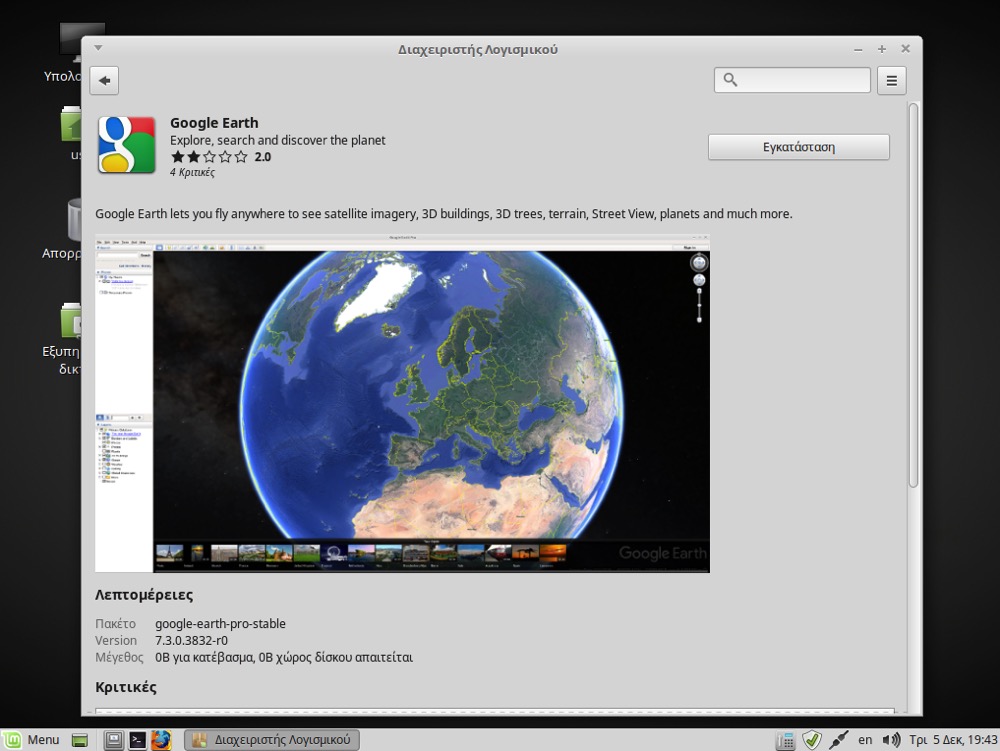
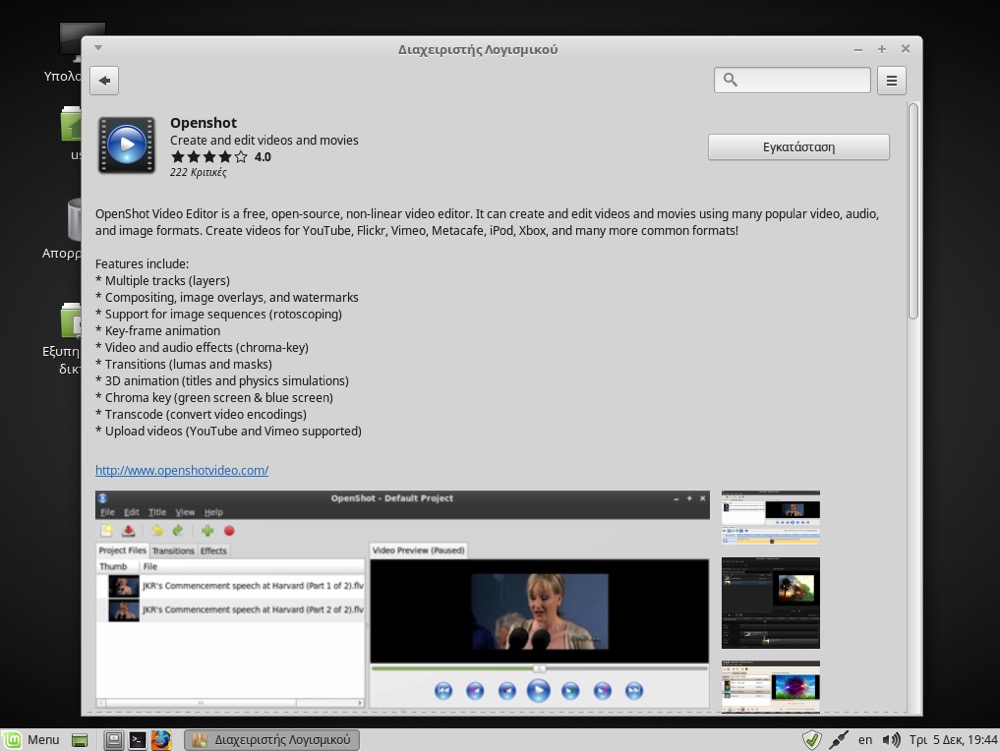
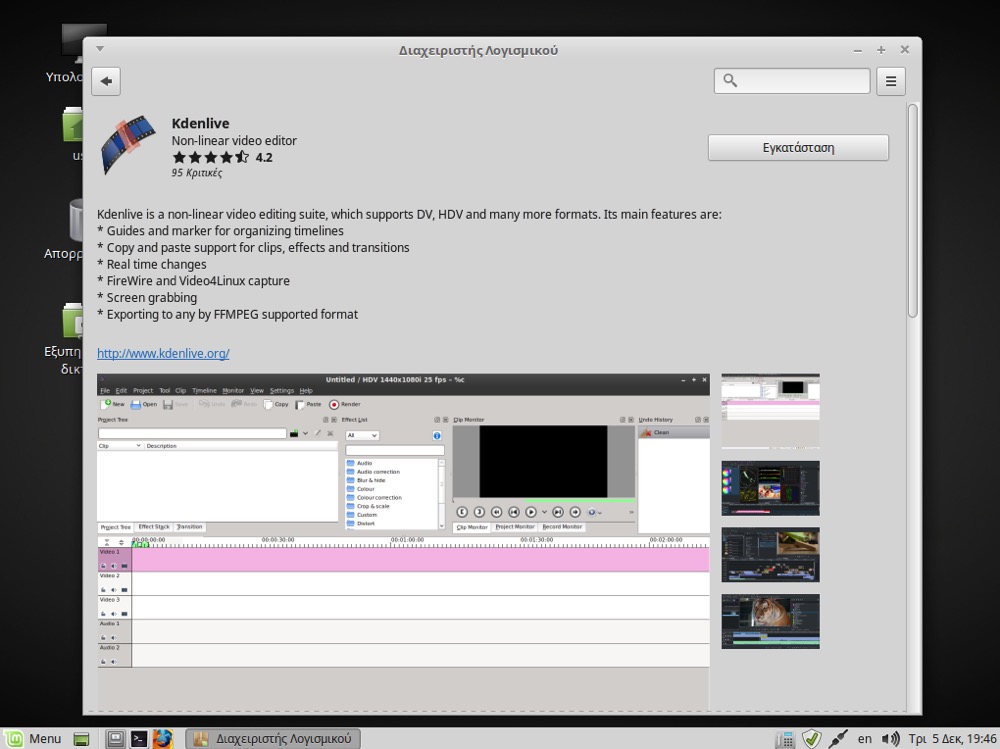
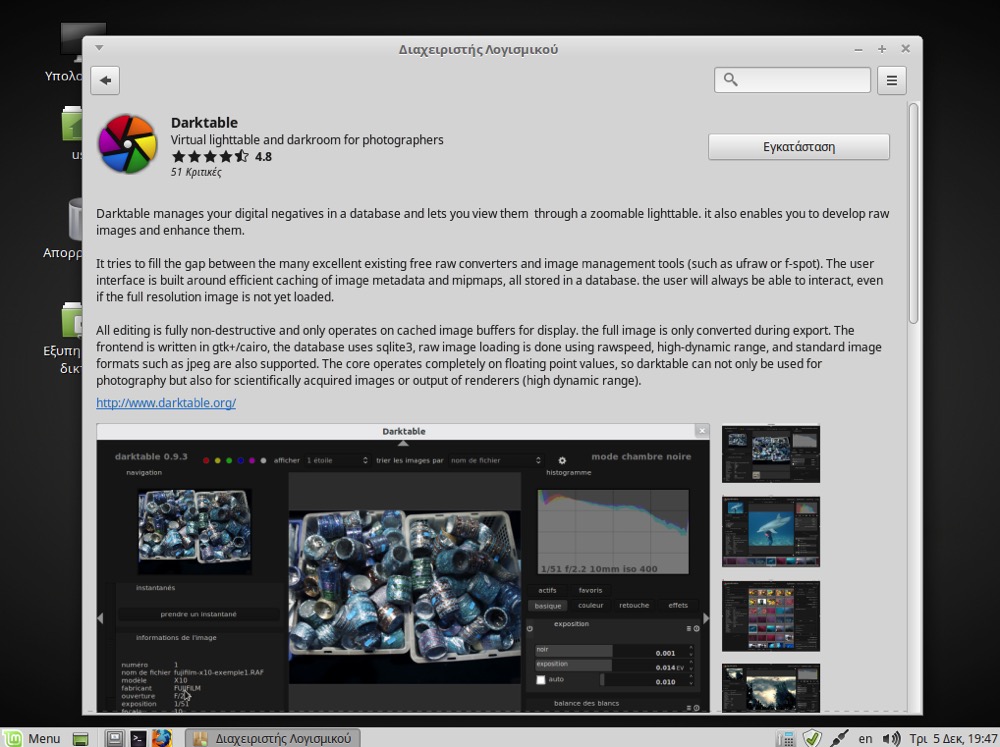

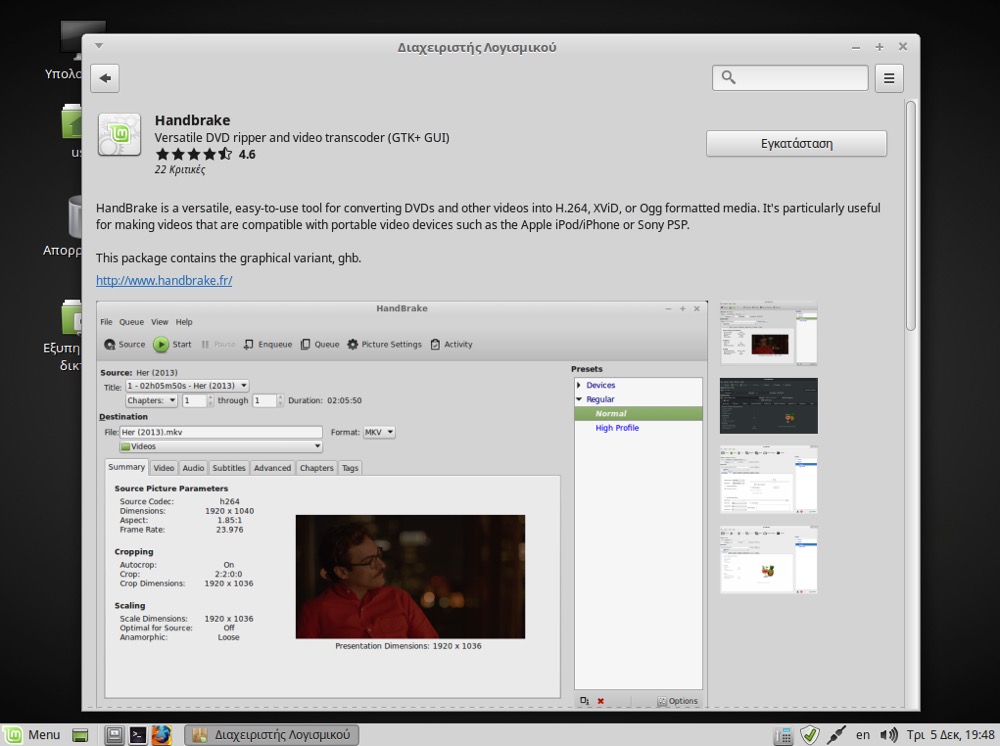
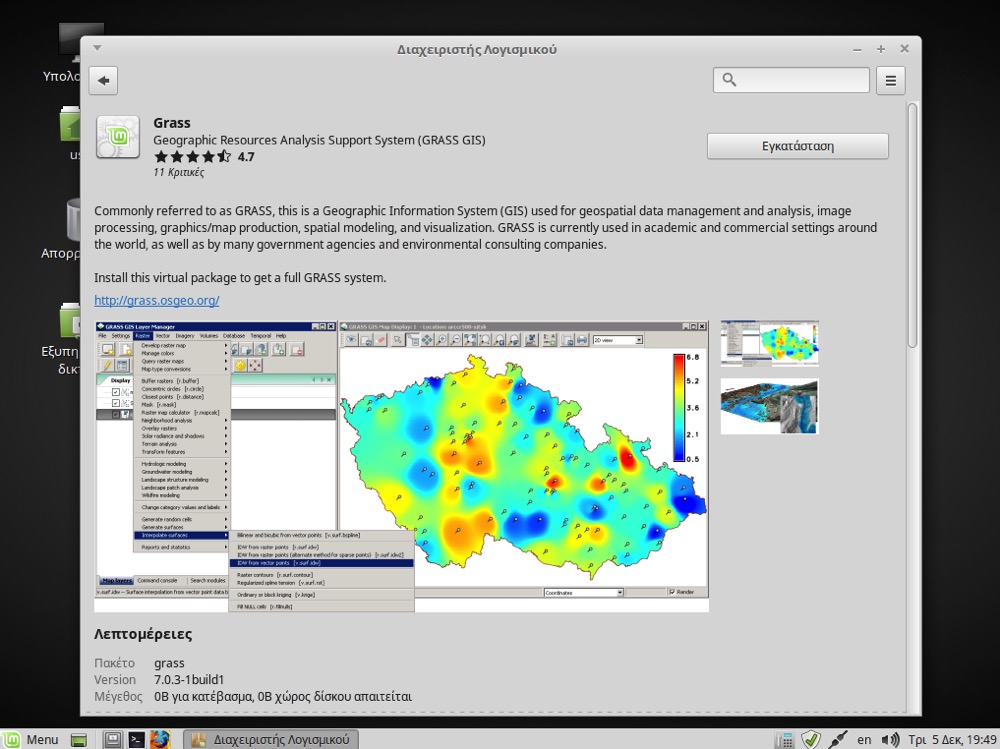

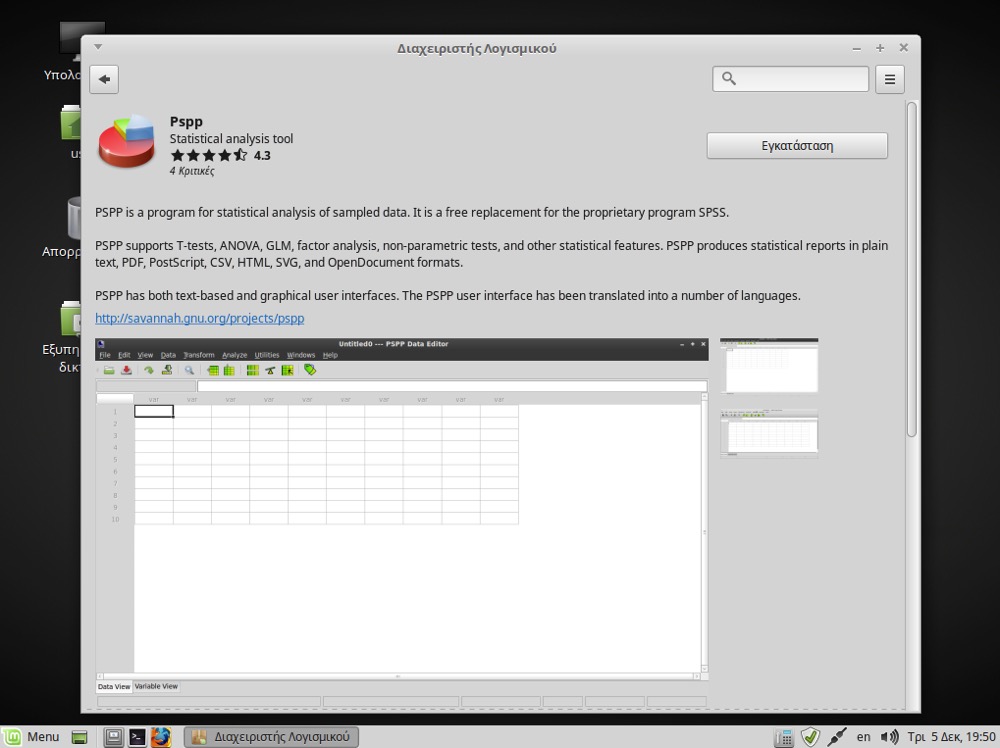
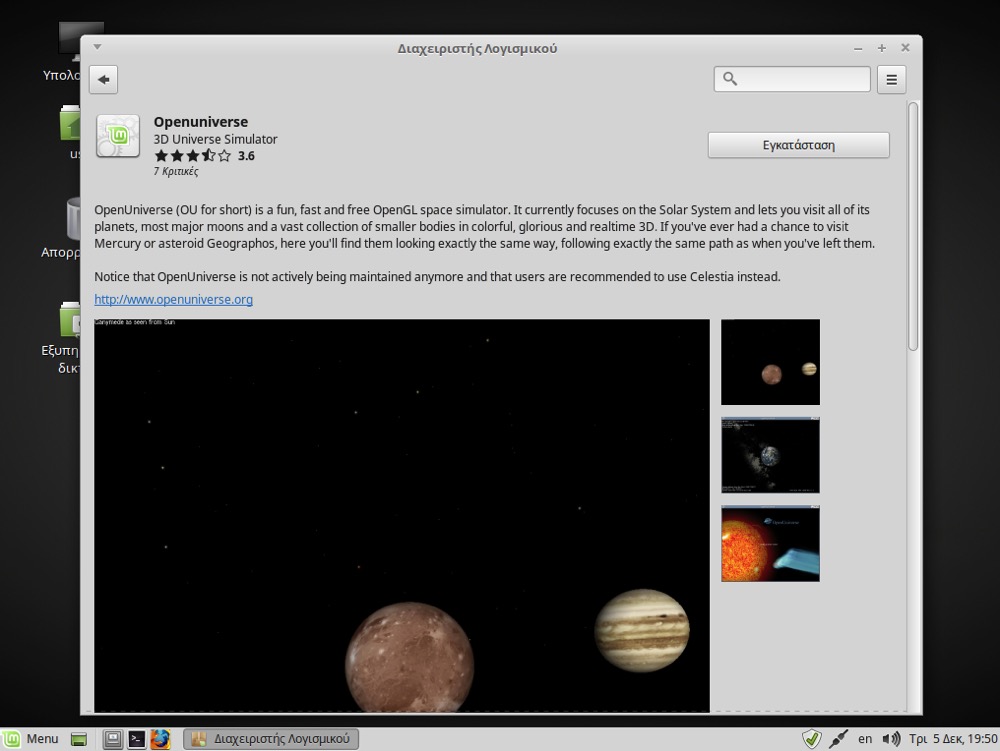

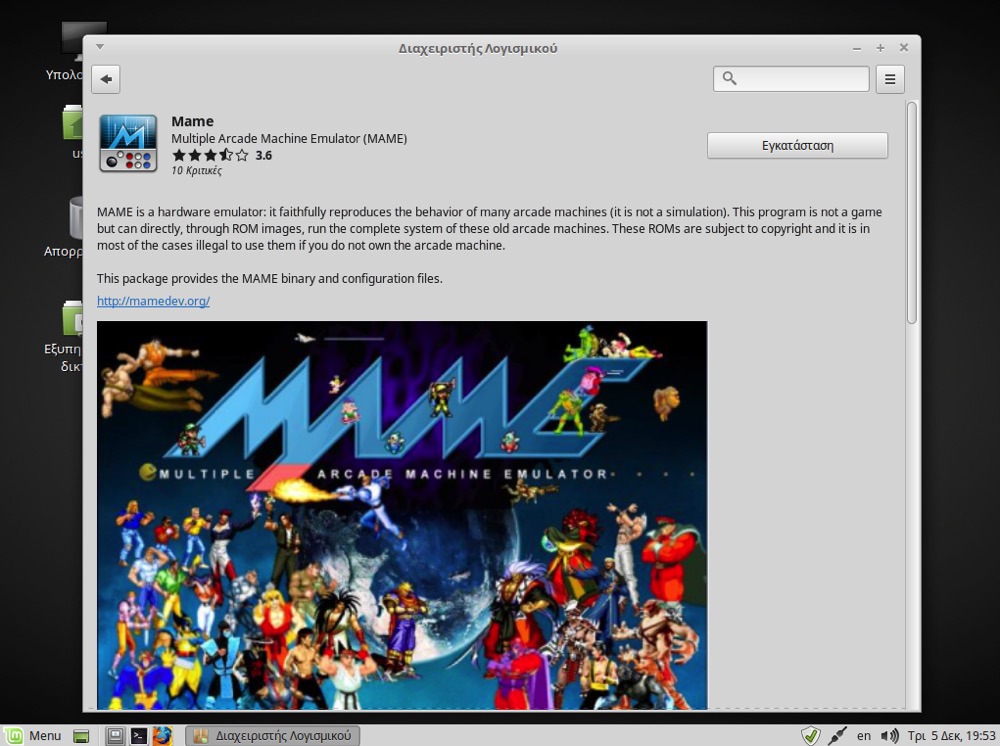
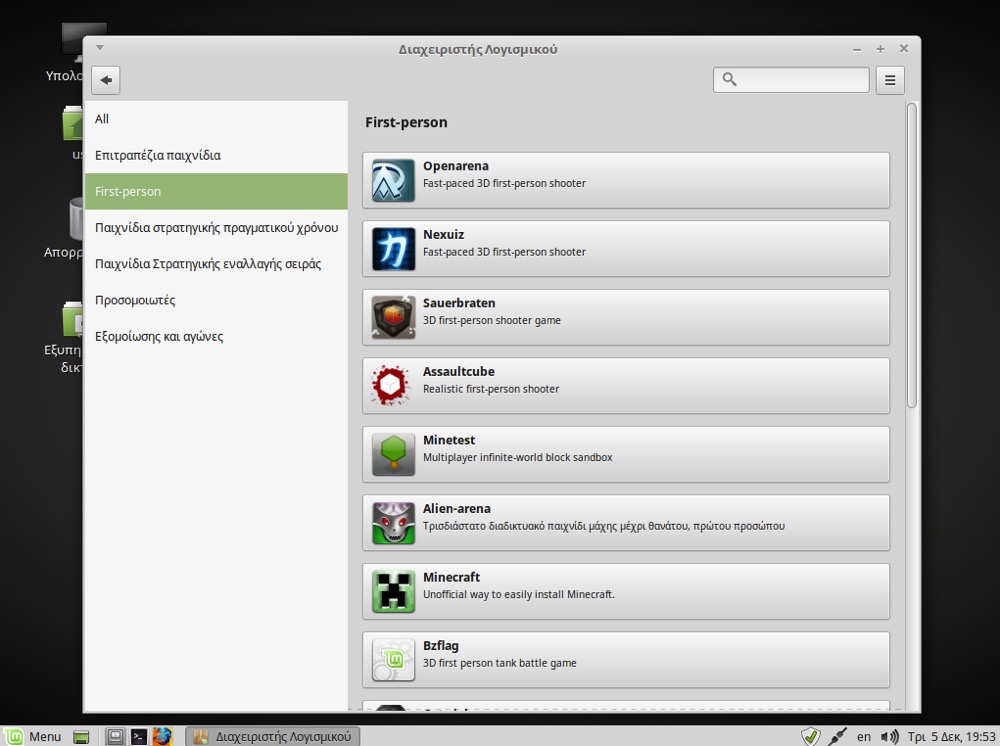
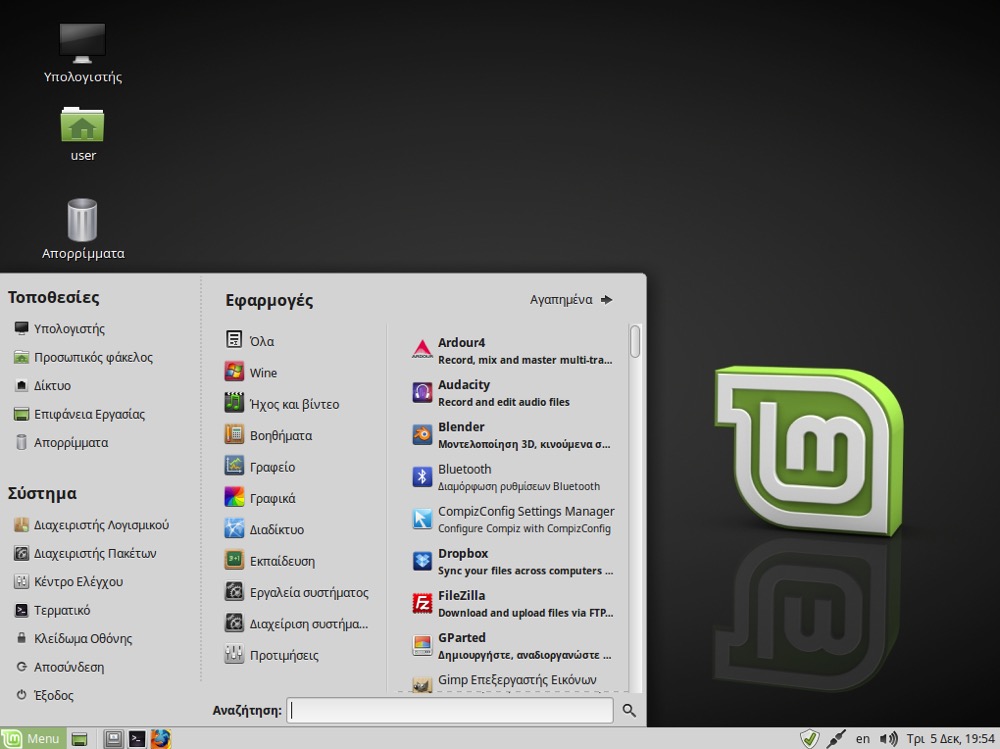
Σχεδόν όλα τα γνωστά μας προγράμματα είναι εδώ
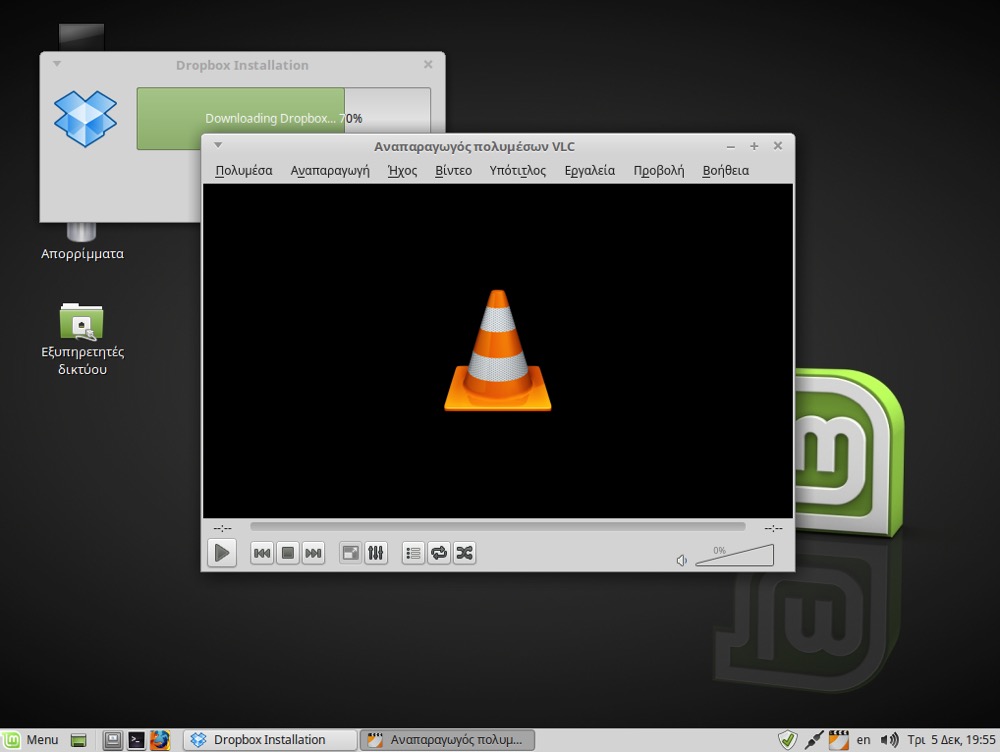

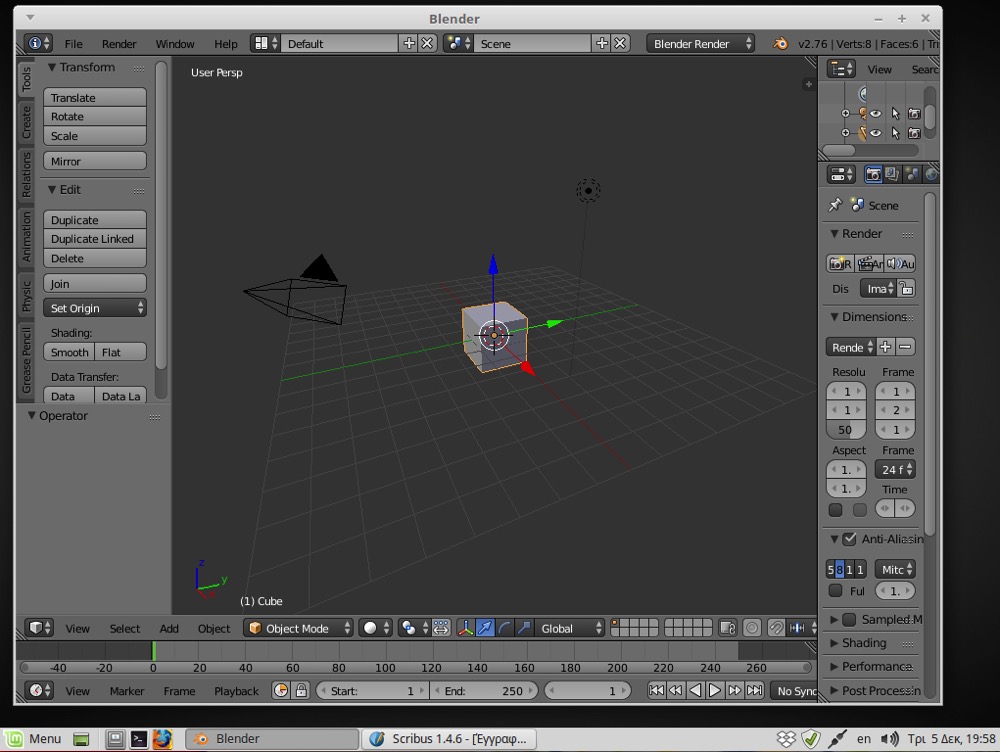
Στο Mint μπορείτε να βρείτε πολλούς web browsers όπως Mozilla & Chromium. Αν όμως θέλετε το Google Chrome θα πρέπει να το κατεβάσετε από την Google και να το εγκαταστήσετε μόνοι σας (μόνο για 64bit). Δείτε πως:

Στο Mint χρειαζόμαστε το αρχείο deb
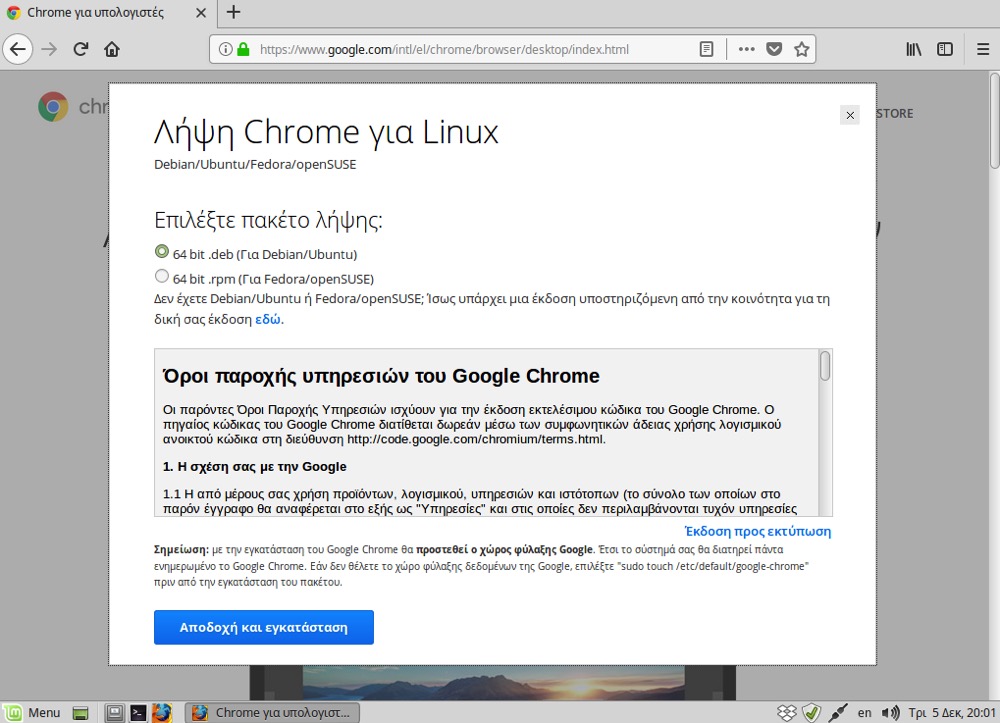
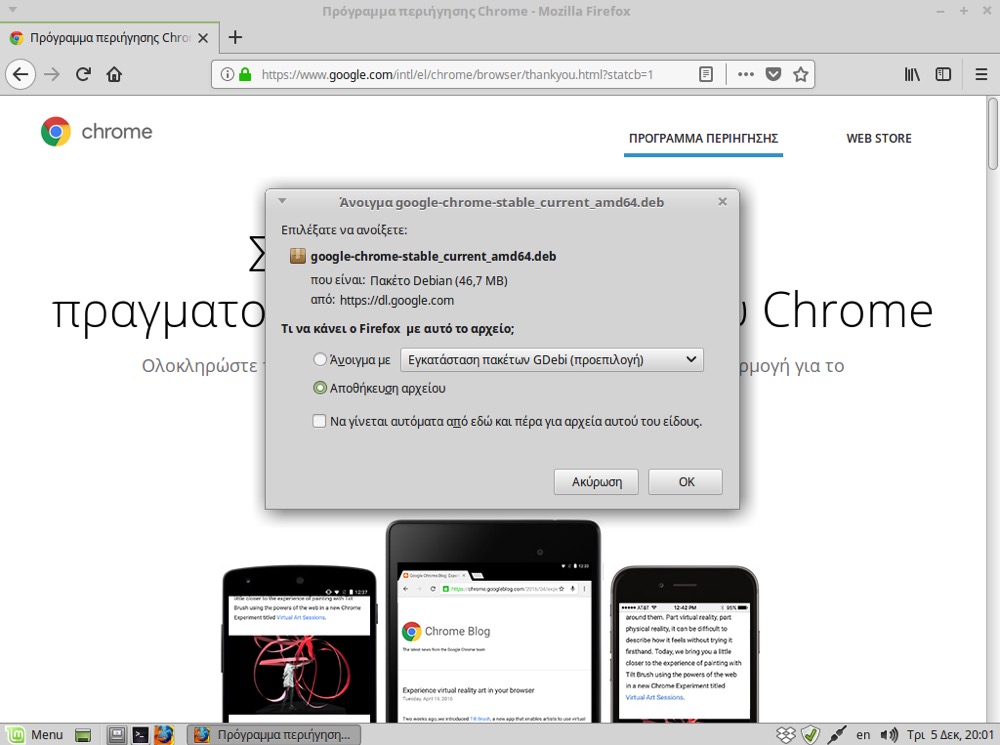

Πριν προχωρήσετε στην εγκατάσταση του Google Chrome δώστε μια ευκαιρία στο open source Chromium. Είναι σχεδόν το ίδιο αλλά με καλύτερη προστασία προσωπικών δεδομένων... Θα το βρείτε στην διαχείριση λογισμικού
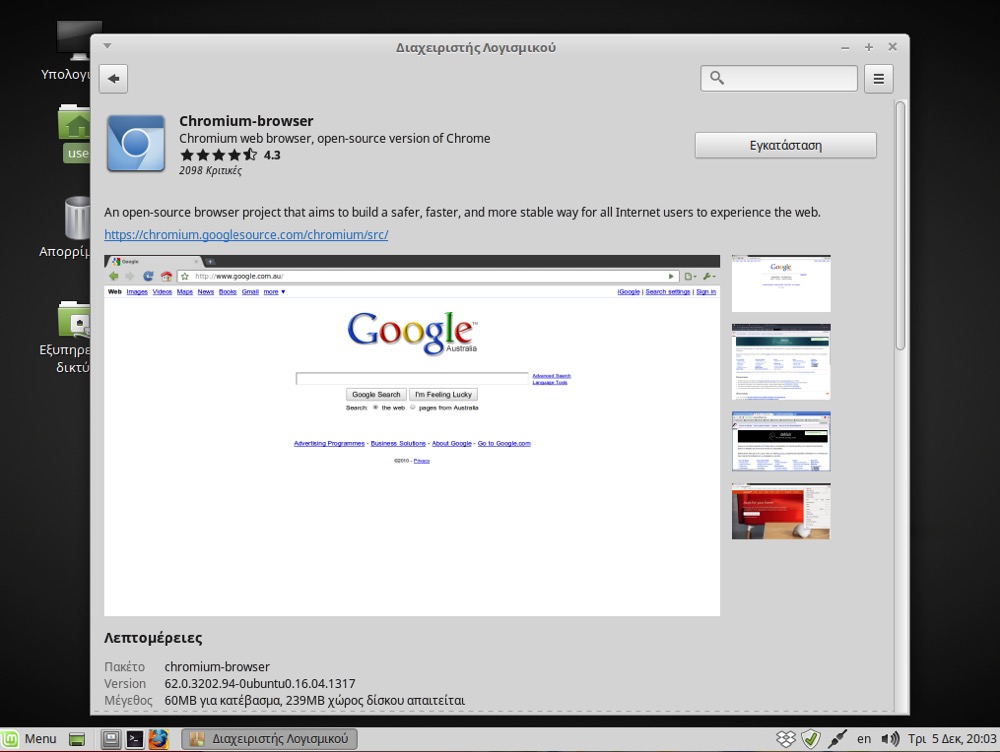
Δεν λείπουν φυσικά από το Mint και εύχρηστα προγράμματα backup
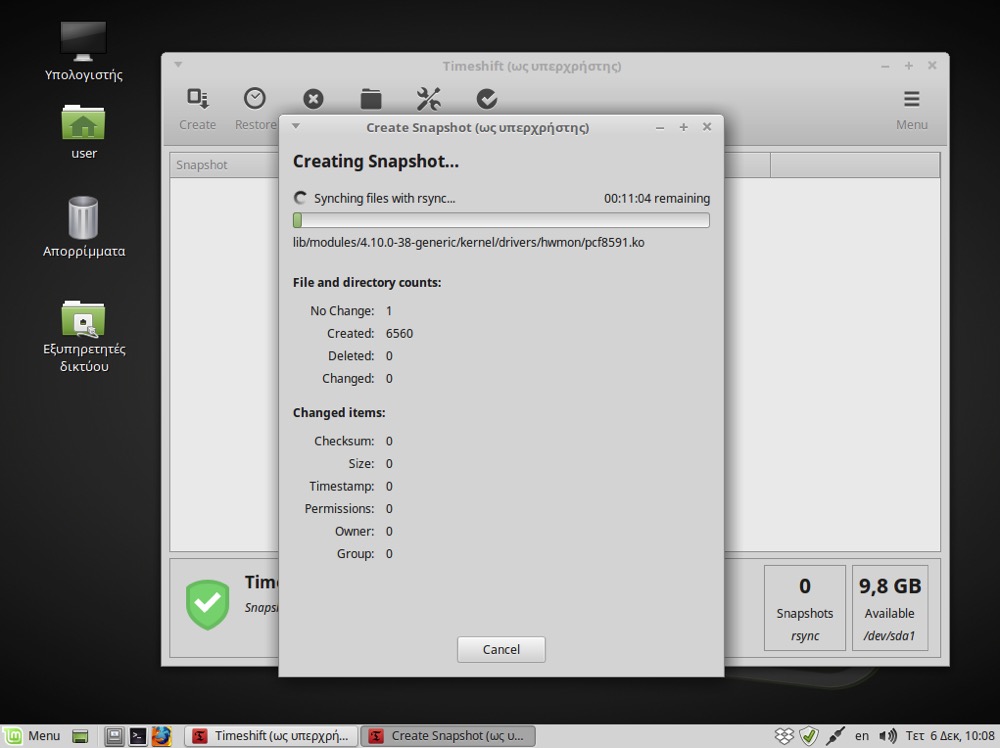

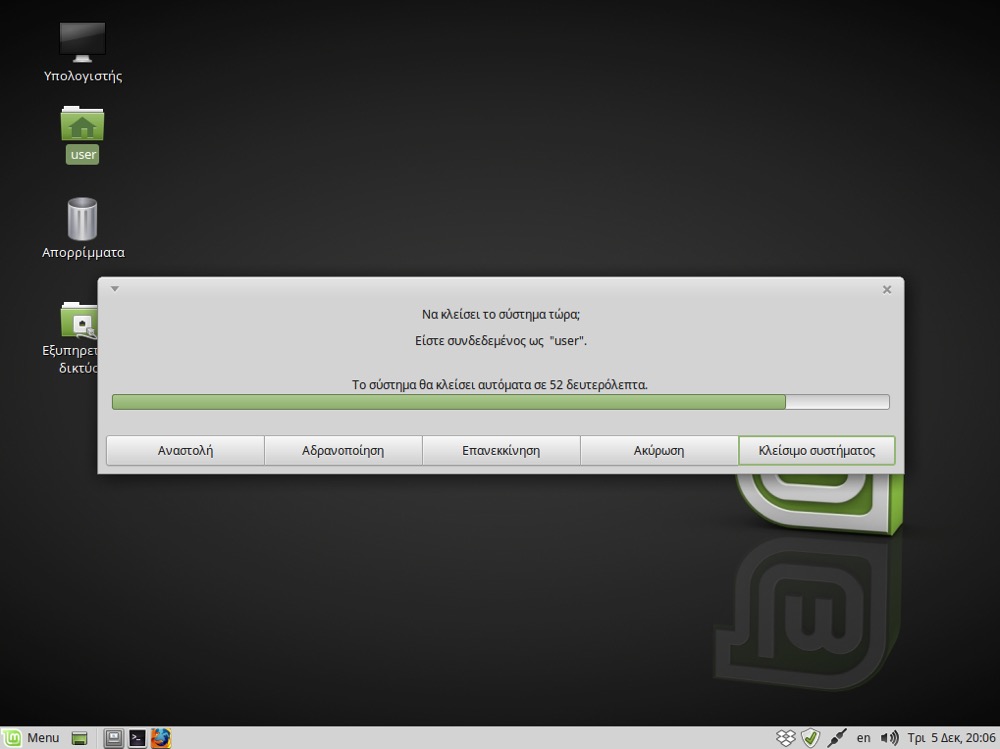
Ελπίζω να πήρατε μια μικρή γεύση από την τελευταία έκδοση του Linux Mint 18.3.
Οπως θα έχετε παρατηρήσει υπάρχουν πάρα πολλές διανομές Linux. Ρίξτε μια ματιά εδώ... Κάθε διανομή συνήθως έχει διαφορετικό προσανατολισμό. Π.χ. για web server μια καλή επιλογή είναι το CentOS, για ελέγχους ασφαλείας δικτύων το Parrot και το Kali, για file server το Openmediavault, για "φορητό" λειτουργικό σε usb stick το Puppy κτλ. Για τον μέσο χρήστη όμως, κατά τη γνώμη μου η καλύτερη επιλογή είναι το Mint.
Περισσότερα λειτουργικά συστήματα και διανομές Linux εδώ.



